Reloop LE 2 User Manual [en, de, fr]
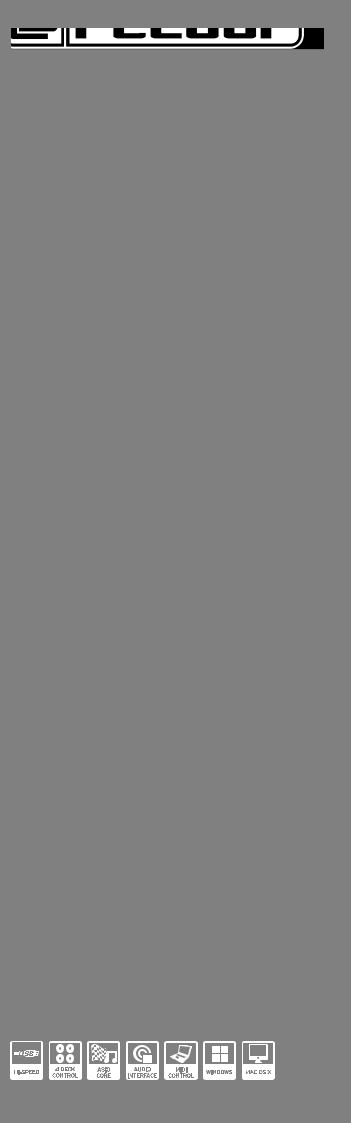
JOCKEY III
Master Edition
Professioneller 4-Deck-MIDI-Controller mit integriertem 4-Kanal-Audio-Interface
Professional 4 deck MIDI controller with integrated 4 channel soundcard
Contrôleur MIDI professionnel à 4 platines avec interface audio 4 canaux intégrée
Bedienungsanleitung
ACHTUNG!
Lesen Sie sich vor der ersten Inbetriebnahme zur eigenen Sicherheit diese Bedienungsanleitung sorgfältig durch! Alle Personen, die mit der Aufstellung, Inbetriebnahme, Bedienung, Wartung und Instandhaltung dieses Gerätes zu tun haben, müssen entsprechend qualifiziert sein und diese Betriebsanleitung genau beachten. Dieses Produkt erfüllt die Anforderungen der geltenden europäischen und nationalen Richtlinien, die Konformität wurde nachgewiesen, die entsprechenden Erklärungen und Unterlagen sind beim
Hersteller hinterlegt.
Instruction Manual
CAUTION!
For your own safety, please read this operation manual carefully before initial operation! All persons involved in the installation, setting-up, operation, maintenance and service of this device must be appropriately qualified and observe this operation manual in detail. This product complies with the requirements of the applicable European and national regulations. Conformity has been proven. The respective statements and documents are deposited at the manufacturer.
Mode d‘emploi
ATTENTION!
Pour votre propre sécurité, veuillez lire attentivement ce mode d‘emploi avant la première utilisation ! Toutes les personnes chargées de l‘installation, de la mise en service, de l‘utilisation, de l‘entretien et la maintenance de cet appareil doivent posséder les qualifications nécessaires et respecter les instructions de ce mode d‘emploi. Ce produit est conforme aux directives européennes et nationales, la conformité a été certifiée et les déclarations et documents sont en possession du fabricant.
DEUTSCH.............................. |
2-29 |
ENGLISH.............................. |
31-59 |
FRANÇAIS.......................... |
60-87 |
WARNUNG!
Um Feuer oder einen elektrischen Schock zu vermeiden, setzen Sie dieses Gerät nicht Wasser oder Flüssigkeiten aus! Öffnen Sie niemals das Gehäuse!
WARNING!
Topreventfireoravoidanelectricshockdonotexposethedevicetowaterorfluids!
Never open the housing!
ATTENTION !
Afin d‘éviter un incendie ou une décharge électrique, veillez à tenir cet appareil à l‘écart des liquides et de l‘humidité ! N´ouvrez jamais le boîtier !
Für weiteren Gebrauch aufbewahren! Keep information for further reference!
Gardez ces instructions pour des utilisations ultérieurs!
www.reloopdj.com
Reloop Trademark
Global Distribution GmbH Schuckertstr. 28
48153 Muenster / Germany © COPYRIGHT
Nachdruck verboten!
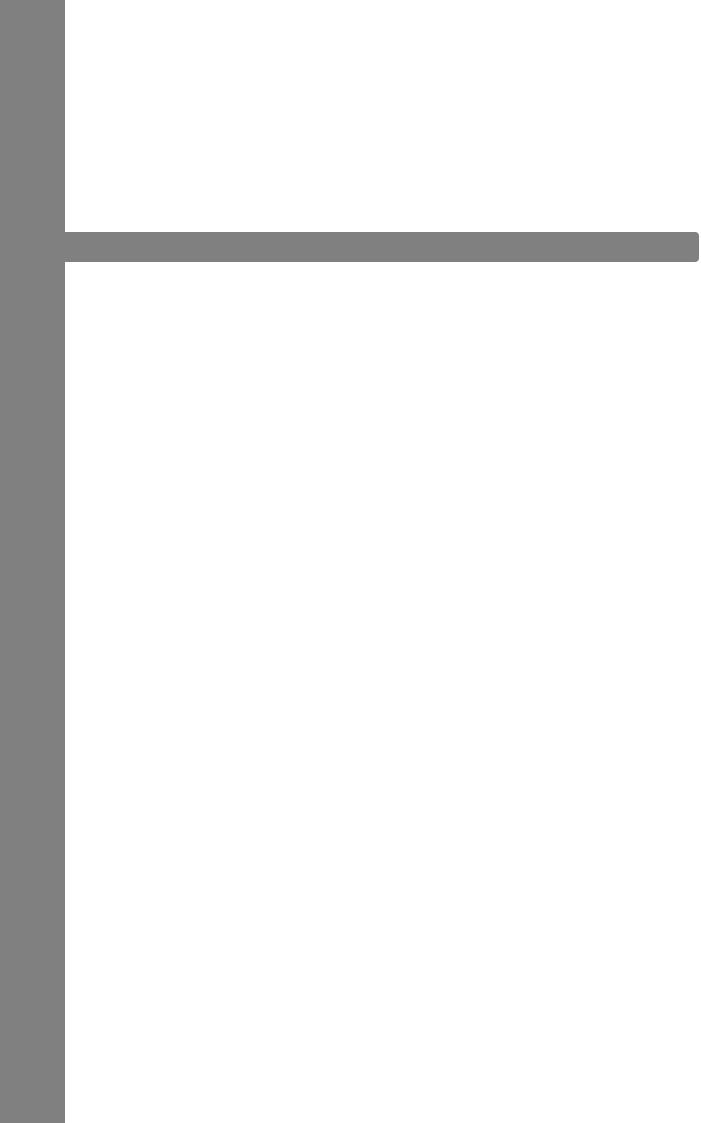
DEUTSCH
BEDIENUNGSANLEITUNG
ACHTUNG!
Lesen Sie sich vor der ersten Inbetriebnahme zur eigenen Sicherheit diese Bedienungsanleitung sorgfältig durch! Alle Personen, die mit der Aufstellung , Inbetriebnahme, Bedienung, Wartung und Instandhaltung dieses Gerätes zu tun haben, müssen entsprechend qualifiziert sein und diese
Betriebsanleitung genau beachten. Dieses Produkt erfüllt die Anforderungen der geltenden europäischen und nationalen Richtlinien, die Konformität wurde nachgewiesen, die entsprechenden Erklärungen und Unterlagen sind beim Hersteller hinterlegt.
INHALTSVERZEICHNIS
1. Aufbau . . . . . . . . . . . . . . . . . . . |
4 |
|
1.1. |
Bedienelemente . . . . . . . . . . . . . |
4-5 |
1.2. |
Anschlüsse . . . . . . . . . . . . . . . . |
6-7 |
2. Inbetriebnahme . . . . . . . . . . . . . . . . |
7 |
|
3. Computer-Konfiguration . . . . . . . . . . . . |
7 |
|
3.1. |
ASIO Treiber-Installation . . . . . . . . . . |
7-9 |
3.2. |
Traktor LE -Einrichtung . . . . . . . . . . |
9 |
3.2.1. Installation . . . . . . . . . . . . . . . . |
9 |
|
3.2.2.Konfiguration . . . . . . . . . . . . . . . |
9-11 |
|
3.3. |
Traktor Pro-Konfiguration (gegebenenfalls) . . |
11 |
3.3.1. Audio-Setup . . . . . . . . . . . . . . . |
11 |
|
3.3.2.Mapping-Import (nur Traktor Pro) . . . . . . |
12-13 |
|
4.Bedienung . . . . . . . . . . . . . . . . . . 14
4.1.Traktor-Funktionsbelegung . . . . . . . . . 14-17
4.2.Routing-Funktionen . . . . . . . . . . . . 18
4.2.1. Mikrofon . . . . . . . . . . . . . . . . . |
18-19 |
|
4.2.2.Inputs . . . . . . . . . . . . . . . . . . |
19-21 |
|
4.3. |
4.3.Analog-Mixing-Funktion . . . . . . . . |
21 |
4.4. |
Outputs . . . . . . . . . . . . . . . . . . . . . . . . . . . . . . . . . . |
21 |
4.5. |
Master-Thru und CUE-Master-Thru . . . . . . |
21 |
5. Geräteeinstellungen und -tests . . . . . . . . . |
21 |
|
5.1. |
Menu zur Einstellung der Midi-Channel- . . . |
21 |
|
Zuweisung und der Jog-Wheel-Auflösung |
|
5.1.1. |
MIDI-Channel-Zuweisung . . . . . . . . . . |
22 |
5.1.2. |
Jog Wheel-Auflösung . . . . . . . . . . . |
22 |
5.2. |
LED-Funktionstest . . . . . . . . . . . . |
22 |
5.3. |
Auto-Setup . . . . . . . . . . . . . . . . |
23 |
5.4.Firmware-Versions-Überprüfung . . . . . . 23
5.5. Jog-Drag . . . . . . . . . . . . . . . . |
23 |
5.6.Jog-Sensitivity . . . . . . . . . . . . . . 23
5.7.LED-Dimmer . . . . . . . . . . . . . . . 23
6. Updates & Support . . . . . . . . . . . . . . |
23 |
6.1Firmware-Update . . . . . . . . . . . . . 23-25
6.2.Treiber-Update . . . . . . . . . . . . . . 25
6.3. |
Mappings . . . . . . . . . . . . . . . . |
25 |
7. Anhang . . . . . . . . . . . . . . . . . . . |
25 |
|
7.1. |
Systemanforderungen Traktor LE . . . . . . |
25 |
7.2. |
MIDI-Zuweisungstabelle . . . . . . . . . . |
25-27 |
7.3. |
Tipps zur Fehlerbehebung . . . . . . . . . |
28 |
7.4. |
Technische Daten . . . . . . . . . . . . . |
29 |
Wir gratulieren Ihnen zum Kauf des Reloop Jockey 3 Master Edition. Vielen Dank, dass Sie unserer Diskjockey-Technologie Ihr Vertrauen schenken. Vor Inbetriebnahme bitten wir Sie, alle Anweisungen sorgfältig zu studieren und zu befolgen.
Nehmen Sie den Reloop Jockey 3 Master Edition aus der Verpackung. Bitte überprüfen Sie vor der ersten Inbetriebnahme, ob kein offensichtlicher Transportschaden vorliegt. Sollten Sie Schäden am Stromkabel oder am Gehäuse entdecken, nehmen Sie das Gerät nicht in Betrieb und setzen Sie sich bitte mit Ihrem Fachhändler in Verbindung.
2
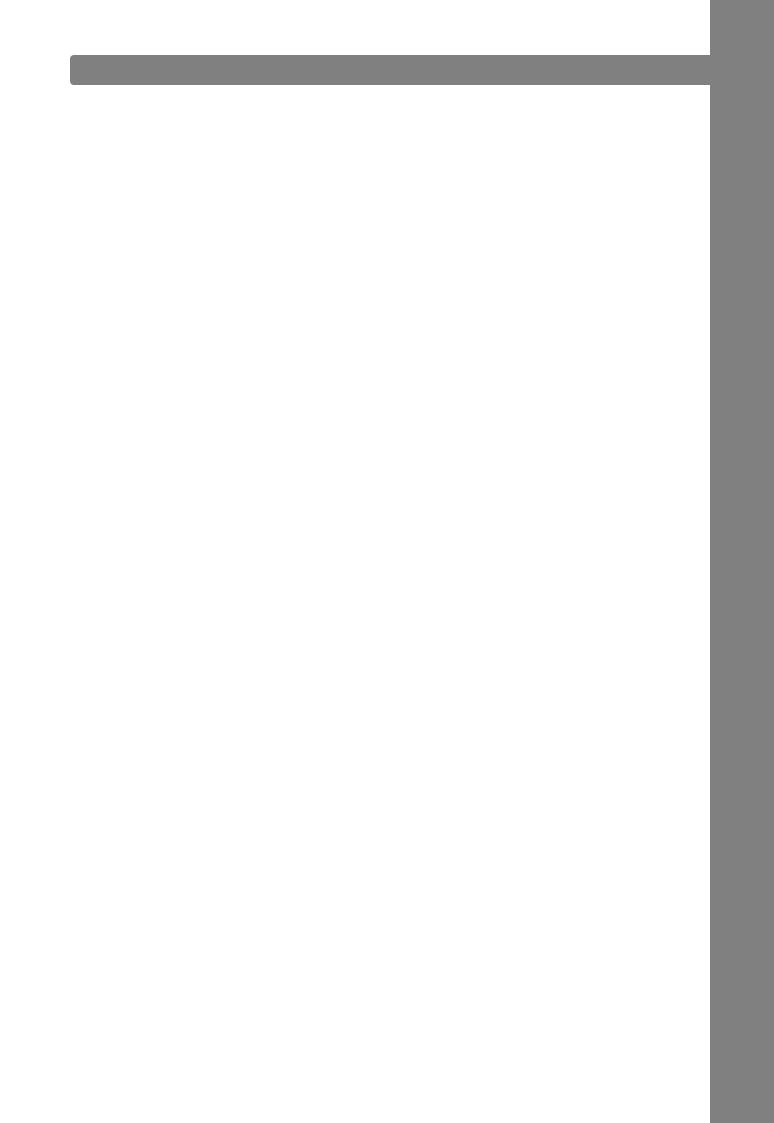
SICHERHEITSHINWEISE
ACHTUNG!
Seien Sie besonders vorsichtig beim Umgang mit der Netzspannung. Bei dieser Spannung können Sie einen lebensgefährlichen elektrischen Schlag erhalten! Bei Schäden, die durch Nichtbeachtung dieser Bedienungsanleitung verursacht werden, erlischt jeder Gewährleistungsanspruch. Bei Sachoder Personenschäden, die durch unsachgemäße Handhabung oder Nichtbeachtung der Sicherheitshinweise verursacht werden, übernimmt der Hersteller keine Haftung.
-Dieses Gerät hat das Werk in einwandfreiem Zustand verlassen. Um diesen Zustand zu erhalten und einen gefahrlosen Betrieb sicherzustellen, muss der Anwender unbedingt die Sicherheitshinweise und die Warnvermerke beachten, die in dieser Gebrauchsanleitung enthalten sind.
-Aus Sicherheitsund Zulassungsgründen (CE) ist das eigenmächtige Umbauen und/oder Verändern des Gerätes nicht gestattet. Beachten Sie bitte, dass Schäden, die durch manuelle Veränderungen an diesem Gerät verursacht werden, nicht unter den Gewährleistungsanspruch fallen.
-Im Geräteinneren befinden sich keine zu wartenden Teile, ausgenommen die von außen austauschbaren Verschleißteile. Die Wartung darf nur von fachkundigem Personal durchgeführt werden, ansonsten verfällt die Gewährleistung!
-Die Sicherung darf nur gegen Sicherungen des gleichen Typs, der gleichen Auslösecharakteristik und Nennstromstärke ausgetauscht werden.
-Stellen Sie sicher, dass die Stromversorgung erst nach dem Aufbau des Gerätes erfolgt. Den Netzstecker immer als letztes einstecken. Vergewissern Sie sich, dass der Netzschalter auf „OFF“ steht, wenn Sie das Gerät ans Netz anschließen.
-Benutzen Sie nur vorschriftsmäßige Kabel. Achten Sie darauf, dass alle Stecker und Buchsen fest angeschraubt und richtig angeschlossen sind. Bei Fragen wenden Sie sich bitte an Ihren Händler.
-Stellen Sie sicher, dass beim Aufstellen des Produktes das Netzkabel nicht gequetscht oder durch scharfe Kanten beschädigt wird.
-Lassen Sie das Netzkabel nicht mit anderen Kabeln in Kontakt kommen! Seien Sie vorsichtig beim Umgang mit Netzkabeln und -anschlüssen. Fassen Sie diese Teile nie mit nassen Händen an!
-Stecken Sie das Stromkabel nur in geeignete Schukosteckdosen ein. Als Spannungsquelle darf dabei nur eine ordnungsgemäße Netzsteckdose des öffentlichen Versorgungsnetzes verwendet werden.
-Trennen Sie das Gerät bei Nichtbenutzung und vor jeder Reinigung vom Netz! Fassen Sie dazu den
Netzstecker an der Grifffläche an und ziehen Sie niemals an der Netzleitung!
-Stellen Sie das Gerät auf einer horizontalen und stabilen, schwer entflammbaren Unterlage auf.
-Vermeiden Sie Erschütterungen und jegliche Gewaltanwendung bei der Installation oder Inbetriebnahme des Gerätes.
-Achten Sie bei der Wahl des Installationsortes darauf, dass das Gerät nicht zu großer Hitze, Feuchtigkeit und Staub ausgesetzt wird. Vergewissern Sie sich, dass keine Kabel frei herumliegen. Sie gefährden Ihre und die Sicherheit Dritter!
-Stellen Sie keine Flüssigkeitsbehälter, die leicht umfallen können, auf dem Gerät oder in dessen
Nähe ab. Falls doch einmal Flüssigkeit in das Geräteinnere gelangen sollte, sofort den Netzstecker ziehen. Lassen Sie das Gerät von einem qualifizierten Servicetechniker prüfen, bevor es erneut genutzt wird. Beschädigungen, die durch Flüssigkeiten im Gerät hervorgerufen wurden, sind von der Gewährleistung ausgeschlossen.
-Betreiben Sie das Gerät nicht in extrem heißen (über 35° C) oder extrem kalten (unter 5° C) Umgebungen. Halten Sie das Gerät von direktem Sonnenlicht und von Wärmequellen wie Heizkörpern, Öfen, usw. (auch beim Transport in geschlossenen Wagen) fern. Verdecken Sie niemals vorhandene
Lüfter oder Lüftungsschlitze. Sorgen Sie immer für eine ausreichende Ventilation.
-Das Gerät darf nicht in Betrieb genommen werden, wenn es von einem kalten Raum in einen warmen Raum gebracht wurde. Das dabei entstehende Kondenswasser kann unter Umständen Ihr Gerät zerstören. Lassen Sie das Gerät solange abgeschaltet, bis es Zimmertemperatur erreicht hat!
-Regler und Schalter sollten niemals mit Sprühreinigungsmitteln und Schmiermitteln behandelt werden. Dieses Gerät sollte nur mit einem feuchten Tuch gereinigt werden, verwenden Sie niemals
Lösungsmittel oder Waschbenzin zum Reinigen.
-Bei Umzügen sollte das Gerät im ursprünglichen Versandkarton transportiert werden.
-Zu Beginn müssen die Überblendregler und Lautstärkeregler Ihres Verstärkers auf Minimum eingestellt und die Lautsprecherschalter in „OFF“-Position geschaltet sein. Vor dem Lauterstellen 8 bis 10 Sekunden warten, um den durch Einschwingung erzeugten Schroteffekt zu vermeiden, welcher zu Lautsprecherund Frequenzweichenschäden führen könnte.
-Geräte, die an Netzspannung betrieben werden, gehören nicht in Kinderhände. Lassen Sie deshalb in Anwesenheit von Kindern besondere Vorsicht walten.
-In gewerblichen Einrichtungen sind die Unfallverhütungsvorschriften des Verbandes der gewerblichen Berufsgenossenschaft zu beachten.
DEUTSCH
3
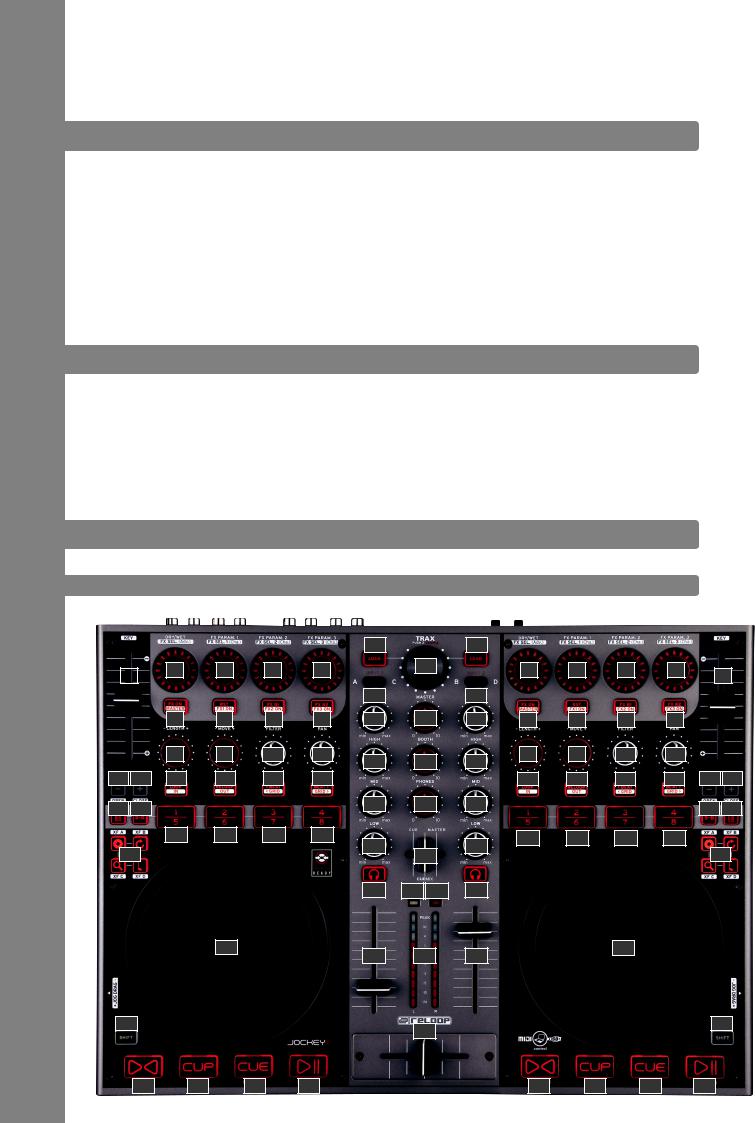
DEUTSCH
-In Schulen, Ausbildungseinrichtungen, Hobbyoder Selbsthilfewerkstätten ist das Betreiben des Gerätes durch geschultes Personal verantwortlich zu überwachen.
-Heben Sie diese Bedienungsanleitung für spätere Fragen und Probleme gut auf.
BESTIMMUNGSGEMÄSSE VERWENDUNG
Bei diesem Gerät handelt es sich um einen professionellen DJ MIDI Controller mit integrierter 6-In / 4-Out Soundkarte, mit dem sich Software steuern lässt. Das Gerät wird dabei mit einem USB Kabel am Computer angeschlossen.
Dieses Produkt ist für den Anschluss an 240 V, 50 Hz Wechselspannung über das beiliegende Steckernetzteil zugelassen und wurde ausschließlich zur Verwendung in Innenräumen konzipiert.
Wird das Gerät anders verwendet als in dieser Bedienungsanleitung beschrieben, kann dies zu Schäden am Produkt führen und der Gewährleistungsanspruch erlischt. Außerdem ist jede andere Verwendung mit Gefahren wie z.B. Kurzschluss, Brand, elektrischem Schlag, etc. verbunden.
Die vom Hersteller festgelegte Seriennummer darf niemals entfernt werden, da ansonsten der Gewährleistungsanspruch erlischt.
WARTUNG
-Überprüfen Sie regelmäßig die technische Sicherheit des Gerätes auf Beschädigungen des Netzkabels oder des Gehäuses, sowie auf die Abnutzung von Verschleißteilen wie Drehund Schiebereglern.
-Wenn anzunehmen ist, dass ein gefahrloser Betrieb nicht mehr möglich ist, so ist das Gerät außer Betrieb zu setzten und gegen unbeabsichtigten Betrieb zu sichern. Netzstecker aus der Steckdose ziehen!
-Es ist anzunehmen, dass ein gefahrloser Betrieb nicht mehr möglich ist, wenn das Gerät sichtbare
Beschädigungen aufweist, das Gerät nicht mehr funktioniert, nach längerer Lagerung unter ungünstigen Verhältnissen oder nach schweren Transportbeanspruchungen.
1. AUFBAU
1.1. BEDIENELEMENTE
|
|
|
|
|
|
|
T29 |
|
|
T29 |
|
|
|
|
|
|
|
|
|
T2 |
T3 |
T3 |
T3 |
|
|
T28 |
|
T2 |
T3 |
T3 |
T3 |
|
|
|
T1 |
|
|
|
|
|
|
T1 |
||||||||
|
|
|
|
|
|
|
|
|
|
|
|
|
|
|
||
|
|
|
|
|
|
|
T30 |
|
|
T30 |
|
|
|
|
|
|
|
|
|
T4 |
T5 |
T6 |
T7 |
T31 |
|
T37 |
T31 |
T4 |
T5 |
T6 |
T7 |
|
|
|
|
|
T8 |
T9 |
T10 |
T11 |
T32 |
|
T38 |
T32 |
T8 |
T9 |
T10 |
T11 |
|
|
|
|
|
|
|
|
|
|
|
|
|
|
|
|
|||
T12 |
T13 |
T14 |
T15 |
T16 |
T17 |
|
|
|
|
T14 |
T15 |
T16 |
T17 |
T12 |
T13 |
|
T18 |
T19 |
|
|
|
|
T33 |
T39 |
T33 |
|
|
|
|
T18 |
T19 |
||
|
|
|
|
|
|
|
|
|
|
|
|
|||||
|
|
|
T20 |
T20 |
T20 |
T20 |
|
|
|
|
T20 |
T20 |
T20 |
T20 |
|
|
|
|
|
|
|
|
|
T34 |
|
|
T34 |
|
|
||||
|
T21 |
|
|
|
|
|
|
|
|
|
|
T21 |
||||
|
|
|
|
|
|
T40 |
|
|
|
|
|
|||||
|
|
|
|
|
|
|
T34 |
T41 |
T42 |
T34 |
|
|
|
|
|
|
|
|
|
|
T22 |
|
|
T36 |
T43 |
T36 |
|
|
T22 |
|
|
|
|
|
|
|
|
|
|
|
|
|
|
|
|
|
||||
T23 |
|
|
|
|
|
|
T44 |
|
|
|
|
|
T23 |
|||
|
|
|
|
|
|
|
|
|
|
|
|
|
|
|
||
4 |
T24 |
T25 |
T26 |
T27 |
T24 |
T25 |
T26 |
T27 |
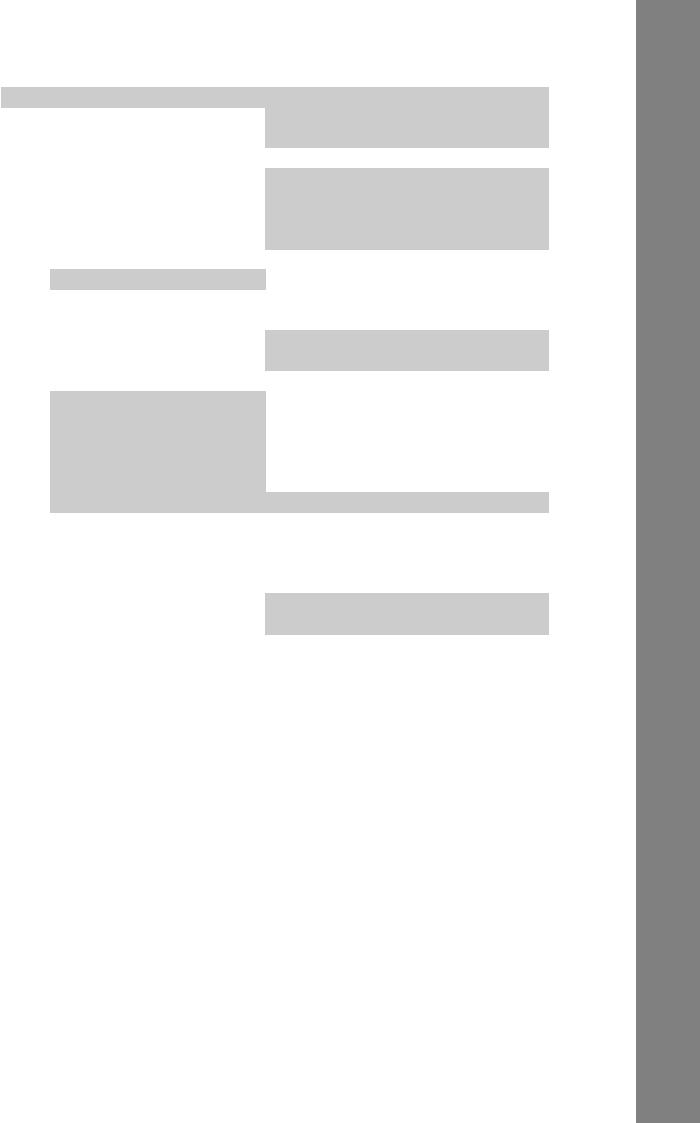
Geräteoberseite
# |
Bezeichnung |
Shift Bezeichnung |
|
|
|
T01 |
Pitchfader |
Key |
|
|
|
T02 |
Dry/Wet-Regler |
Effektwechsel im Advanced-Effekt-Modus |
|
|
|
T03 |
Effektparameter |
Effektwechsel im Chained-Effekt-Modus |
|
|
|
T04 |
FX On-Taste |
FX Preset 1 |
|
|
|
T05 |
Effekt-Reset bzw. FX 1 On |
FX Preset 2 |
|
|
|
T06 |
Effekt-Taste 1 bzw. FX 2 On |
FX Preset 3 |
|
|
|
T07 |
Effekt-Taste 2 bzw. FX 3 On |
FX Preset 4 |
|
|
|
T08 |
Loop-Länge |
|
|
|
|
T09 |
Loop verschieben |
|
|
|
|
T10 |
Filter |
|
|
|
|
T11 |
Pan(Balance)-Regler |
|
|
|
|
T12 |
Pitchbend-Taste – |
FX 1 |
|
|
|
T13 |
Pitchbend-Taste + |
FX 2 |
|
|
|
T14 |
Autoloop-Funktion |
Loop In/Set Cue-Taste |
|
|
|
T15 |
Reloop-Funktion |
Loop Out-Taste |
|
|
|
T16 |
Beatjump zurück |
linksläufige GRID-Verschiebung |
|
|
|
T17 |
Beatjump vorwärts |
rechtsläufige GRID-Verschiebung |
|
|
|
T18 |
Hot Cue-Lösch-Taste |
|
|
|
|
T19 |
Hot Cue-Bankwahl |
|
|
|
|
T20 |
Hot Cue-Tasten |
Sampleplayer 1 – 8 |
|
|
|
T21 |
Jog Wheel Modi-Tasten |
|
|
|
|
T22 |
Jog Wheel |
|
|
|
|
T23 |
Shift-Taste |
|
|
|
|
T24 |
Synchronisierungs-Taste |
Deck Master Select |
|
|
|
T25 |
Cup-Taste |
Beat Tab |
|
|
|
T26 |
Cue-Taste |
FX Mode |
|
|
|
T27 |
Play/Pause-Taste |
Keylock |
|
|
|
T28 |
TRAX-Encoder |
Ordnernavigation |
|
|
|
T29 |
Load-Taste |
Favoriten-Ordner-Navigation |
|
|
|
T30 |
Deck-Auswahl-Schalter |
|
|
|
|
T31 |
Gain-Regler |
|
|
|
|
T32 |
EQ-Regler High |
|
|
|
|
T33 |
EQ-Regler Mid |
|
|
|
|
T34 |
EQ-Regler Low |
|
|
|
|
T35 |
Monitor-CUE-Taste |
Preview-Player Load&Play bzw. Stopp |
|
|
|
T36 |
Linefader |
|
|
|
|
T37 |
Master-Lautstärke |
|
|
|
|
T38 |
Booth-Lautstärke |
|
|
|
|
T39 |
Kopfhörer-Lautstärke |
|
|
|
|
T40 |
CUE-Mix-Überblendung |
|
|
|
|
T41 |
Power-LED |
|
|
|
|
T42 |
MIDI-Signal-LED |
|
|
|
|
T43 |
VU-Meter |
|
|
|
|
T44 |
Crossfader |
|
|
|
|
DEUTSCH
5
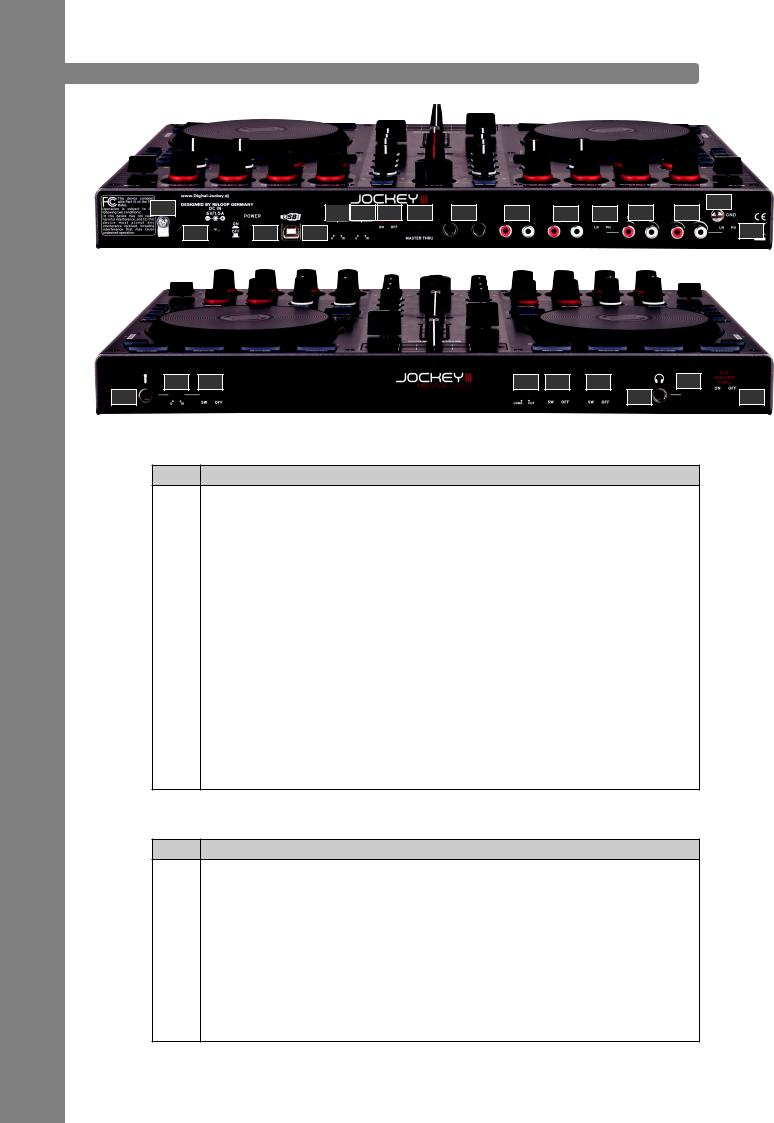
DEUTSCH
1.2. ANSCHLÜSSE
B54 |
|
|
|
|
|
|
|
|
|
|
B65 |
|
B58 |
B59 |
B60 |
B61 |
B62 |
B63 |
B64 |
B65 |
B66 |
B67 |
|
|
|
||||||||||
B55 |
B56 |
B57 |
|
|
|
|
|
|
|
|
B65 |
F46 |
F47 |
F48 |
F49 |
F50 |
F52 |
F45 |
|
|
|
F51 |
F53 |
Geräterückseite
#Bezeichnung
B54 |
Netzkabel-Zugentlastung |
|
|
B55 |
Netzteilanschluss (DC 6V/1,5A) |
|
|
B56 |
Ein/Aus-Schalter |
|
|
B57 |
USB-Anschluss |
|
|
B58 |
Jog-Wheel-Sensitivity |
|
|
B59 |
LED-Dimmer |
|
|
B60 |
Shift-Lock Schalter |
|
|
B61 |
3,5 mm Klinke Master-Thru Eingang |
|
|
B62 |
6,3 mm Klinke Master 2 Audio-Ausgang (balanced) |
|
|
B63 |
Cinch Master 1 Audio-Ausgang |
|
|
B64 |
Cinch Booth Audio-Ausgang |
|
|
B65 |
Line/Phono Umschalter |
|
|
B66 |
Cinch-Input 2 |
|
|
B67 |
Cinch-Input 1 |
|
|
B68 |
Erdungsschraube |
Gerätevorderseite
#Bezeichnung
F45 |
6,3 mm Klinke Mikrofonanschluss |
|
|
F46 |
Mikrofon-Lautstärke |
|
|
F47 |
Mikrofon-Routing-Schalter |
|
|
F48 |
Crossfader-Curve |
|
|
F49 |
Input 1 Routing-Schalter |
|
|
F50 |
Input 2 Routing |
|
|
F51 |
6,3 mm Klinke Kopfhöreranschluss |
|
|
F52 |
3,5 mm Klinke Kopfhöreranschluss |
|
|
F53 |
Master-Thru-Routing-Schalter |
6

Geräteseite
#Bezeichnung
S69 Jog Wheel-Widerstand
S70 Kensington-Lock
2. INBETRIEBNAHME
- Schalten Sie das Gerät zunächst über den Ein/Aus-Schalter -B56- auf der Rückseite aus.
- Verbinden Sie das beiliegende Netzteil mit der DC-Buchse -B55- des Gerätes. Stecken Sie nun den Netzadapter in eine freie Steckdose.
- Verbinden Sie anschließend das mitgelieferte USB-Kabel mit dem Anschluss -B57- auf der Rückseite des Gerätes und einer freien USB-Schnittstelle an Ihrem Computer.
3. COMPUTER-KONFIGURATION
Bevor Sie mit Ihrem neuen Gerät loslegen können, müssen noch einige grundlegende Einstellungen an Ihrem Computer-System vorgenommen werden.
ACHTUNG!
Bitte vergewissern Sie sich, dass Reloop Jockey 3 sich noch im ausgeschalteten Zustand befindet. Erst während der Installation werden Sie dazu aufgefordert, diesen einzuschalten.
Das beiliegende USB-Kabel darf bereits angeschlossen sein. Bitte schenken Sie den folgenden Punkten genaue Beachtung.
3.1. ASIO TREIBER-INSTALLATION
Legen Sie die mitgelieferte Installations-CD in Ihr Laufwerk. Im Ordner „Drivers“ wählen Sie den für Ihr System passenden Treiber aus und starten die Installation mit einem Doppelklick.
TIPP!
Reloop stellt stets aktualisierte Treiber online zur Verfügung. Für mehr Informationen lesen Sie bitte das Kapitel „Updates & Support“.
HINWEIS!
Bitte stellen Sie sicher, dass Sie die Treiber-Installation mit Administratorrechten starten. Ansonsten wird die Installation mit einer Fehlermeldung scheitern.
Verwenden Sie Windows Vista bzw. Windows 7, so führen Sie das passende Installations-Setup mit einem Rechtsklick und anschließender Auswahl „Als Administrator ausführen“ aus.
1. Sie kommen als erstes ins Sprachen-Auswahlfenster. Bitte wählen Sie Ihre bevorzugte Sprache aus.
DEUTSCH
7
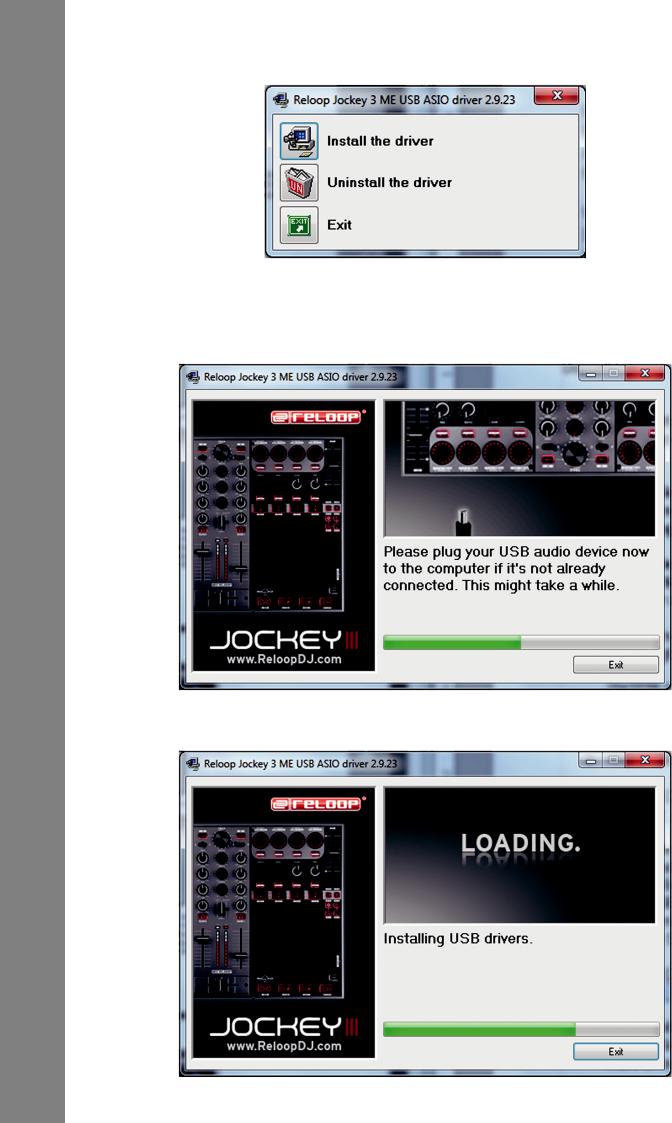
2. Klicken Sie nun auf die Schaltfläche „Treiber installieren“.
3.Sie werden anschließend aufgefordert, Reloop Jockey 3 anzustecken und einzuschalten. Sollte Reloop Jockey 3 noch nicht per USB verbunden sein, so schließen Sie das mitgelieferte USB-
Kabel am USB-Port -B57- und an einem freien USB-Anschluss Ihres Computers an. Verbinden Sie ebenfalls das mitgelieferte Netzteil mit dem Netzteilanschluss -B55-.
Schalten Sie nun das Gerät über den Ein/Aus-Schalter -B56- ein.
DEUTSCH
4.Die Installation wird fortgesetzt. Wenn die Installation erfolgreich beendet wurde, können Sie das Setup über die Schaltfläche „Beenden“ schließen. Ein Neustart ist nicht erforderlich.
8
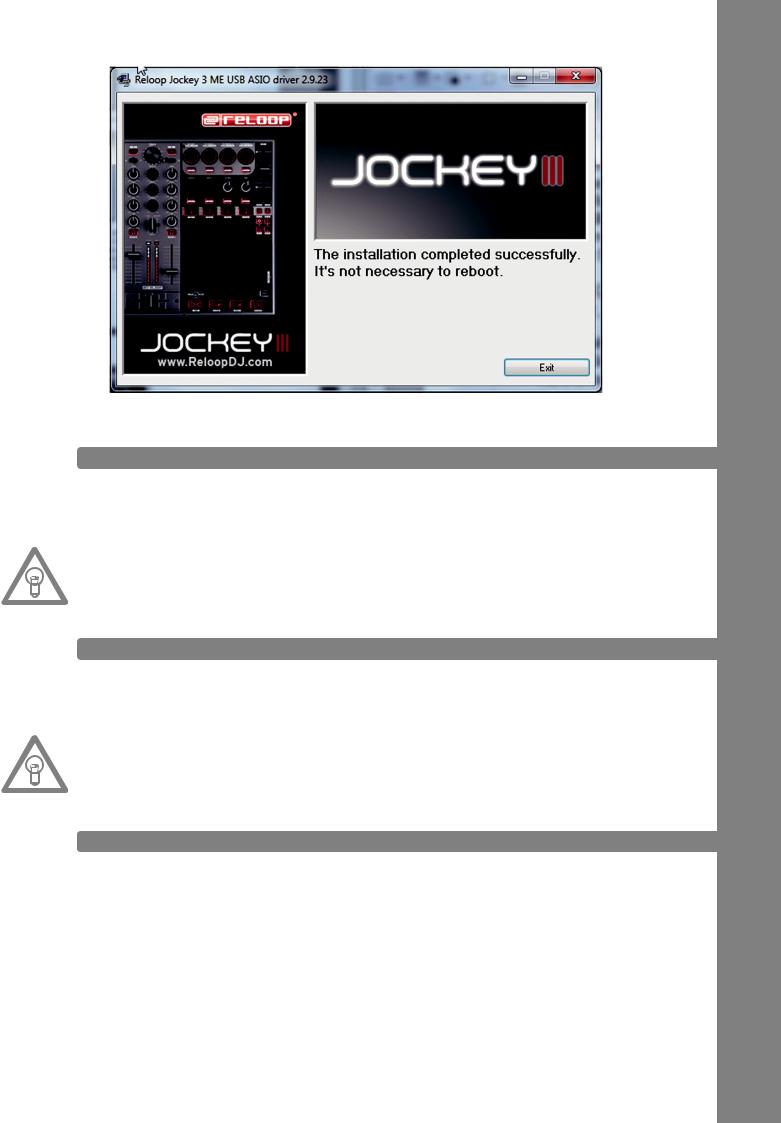
3.2. TRAKTOR LE-EINRICHTUNG
Mit Reloop Jockey 3 erhalten Sie die kostenlose und uneingeschränkt verwendbare DJ-Software „Traktor LE“.
HINWEIS!
Upgrade auf Traktor Pro (4 Deck-Unterstützung):
Mit Ihrer beiliegenden Traktor LE Version haben Sie den Vorteil, die umfangreiche Traktor PRO Version zum Vorzugspreis zu erwerben. Aktuelle Preiskonditionen erfahren Sie auf www.nativeinstruments.de
3.2.1. INSTALLATION
Auf der beiliegenden Installations-CD finden Sie neben den ASIO-Treibern das Verzeichnis „Traktor“.
Öffnen Sie dieses und wählen Sie die für Ihr System passende Setup-Datei aus. Befolgen Sie die Anweisungen im Installationsfenster.
HINWEIS!
Details zu den Systemanforderungen finden Sie im Punkt „Systemanforderungen Traktor LE“ des
Anhangs.
3.2.2. KONFIGURATION
Wird Traktor LE das erste Mal verwendet, so sollte der „Setup Wizard“ starten. Ist dies nicht der Fall, so klicken Sie auf „Help“ und wählen den Menüpunkt „Start Setup Wizard“.
Im Setup Wizard wählen Sie folgende Punkte aus:
1.Die erste Frage „Are you using a USB/FireWire controller?“ beantworten Sie mit „Yes“. Anschlie-
ßend klicken Sie auf „Next“.
2.Im Bereich „Choose your manufacturer:“ wählen Sie den Eintrag „Reloop“. Die anschließende Auswahlmöglichkeit „Choose your model:“ beantworten Sie mit „ Jockey 3 ME“. Wiederum bestätigen Sie die Auswahl mit „Next“.
3.Die folgenden Fragen bezüglich angeschlossener Hardware des Herstellers „Native Instruments“ beantworten Sie standardmäßig mit „No“.
Ihr Reloop Jockey 3 sollte nun entsprechend für Traktor LE konfiguriert sein.
DEUTSCH
9

HINWEIS!
Standardmäßig sollte das Audio-Setup auf den Internal-Mixing-Modus eingestellt sein. Sollte dies nicht der Fall sein, so beachten Sie die folgenden Punkte genau.
Ansonsten können Sie dieses Kapitel überspringen und beim Kapitel „Bedienung“ fortsetzen.
Audio Setup
Internal-Mixing-Modus
1.Öffnen Sie in Traktor den Einstellungsdialog, indem Sie auf das kleine Zahnrad  am oberen, rechten Rand klicken.
am oberen, rechten Rand klicken.
2.Öffnen Sie die Kategorie „Audio Setup“ und wählen im Bereich „Audio Device“ den Eintrag „Reloop Jockey 3 (ASIO)“.
DEUTSCH
10
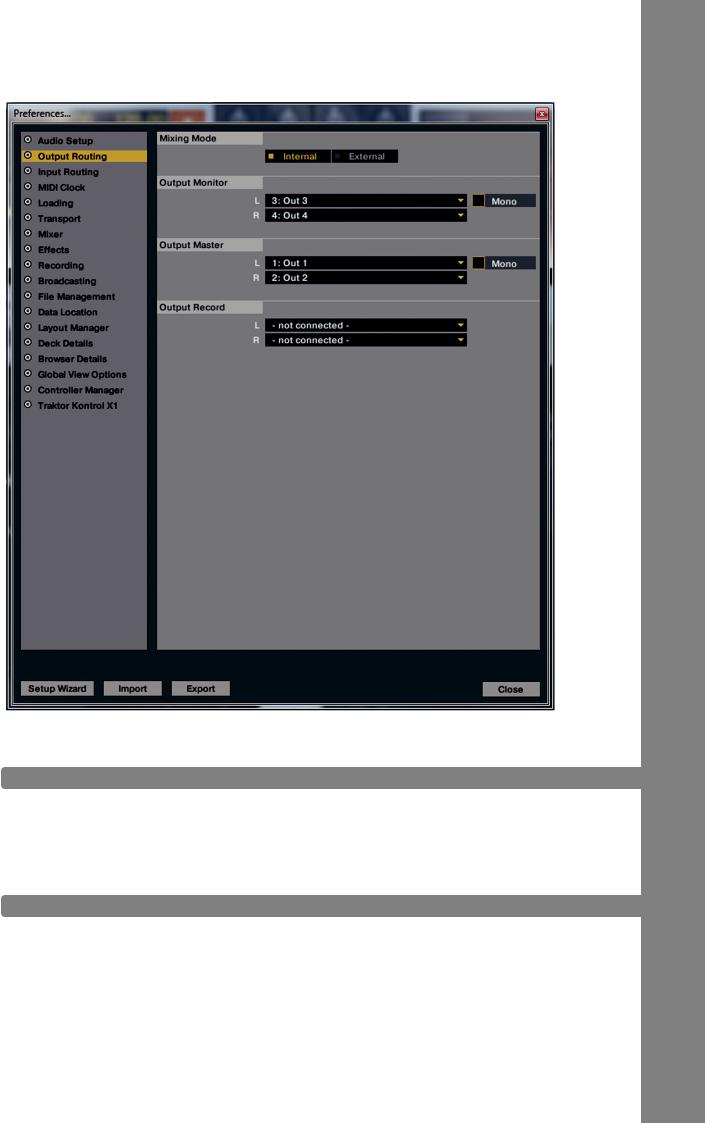
3.Öffnen Sie nun die Kategorie „Output Routing“ und wählen im Bereich „Mixing Mode“ die Schaltfläche „Internal“. Die Kanalzuweisung entnehmen Sie bitte folgendem Beispiel:
DEUTSCH
3.3.TRAKTORPRO-KONFIGURATION[GEGEBENENFALLS]
Sollten Sie bereits Traktor Pro besitzen oder kostengünstig von der beiliegenden Traktor LE-Version upgegradet haben, so können alle Funktionen von Jockey 3 voll ausgeschöpft werden.
Damit Traktor mit Ihrem Setup im Zusammenhang mit Jockey 3 zusammenspielt, gehen Sie folgende Punkte genau durch.
3.3.1. AUDIO-SETUP
Das Audio-Setup unterscheidet sich nicht vom Traktor LE Audio-Setup. Bitte verfahren Sie wie im Punkt 3.2.2. beschrieben.
11
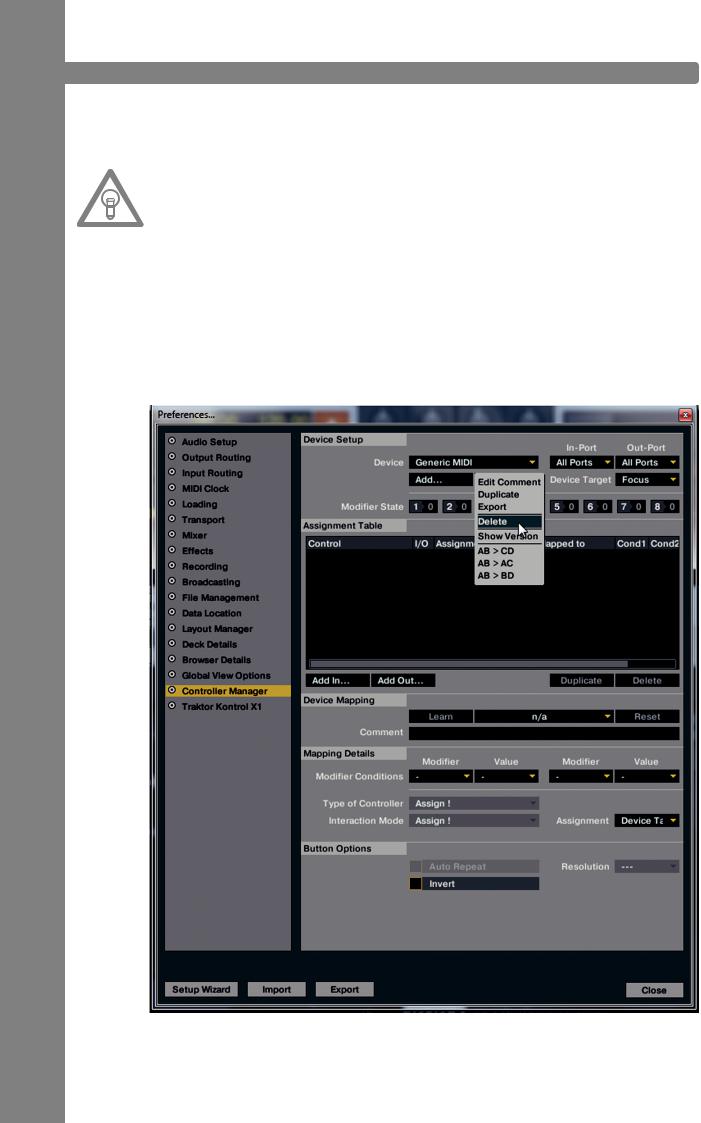
3.3.2. MAPPING-IMPORT
Damit Traktor die MIDI-Befehle, die vom Jockey 3 gesendet werden, den richtigen Funktionen zuordnen kann, ist eine Befehlszuweisungstabelle, auch Mapping genannt, nötig.
Eine passende Mapping-Datei finden Sie auf der Installations-CD im Ordner „Mappings/Traktor Pro“.
HINWEIS!
Stets aktualisierte und erweiterte Mappings finden Sie auch online. Surfen Sie dazu auf http:// www.reloopdj.com/forum und öffnen Sie die Kategorie „Mapping files“ im Bereich „Downloads for all Reloop products“.
Bitte befolgen Sie folgende Schritte, um das Mapping zu importieren:
1.Öffnen Sie in Traktor den Einstellungsdialog, indem Sie auf das kleine Zahnrad  am oberen, rechten Rand klicken.
am oberen, rechten Rand klicken.
2.Öffnen Sie die Kategorie „Controller Manager“.
3.Um Probleme zu vermeiden, wird empfohlen, alle existierenden Einträge mit Ausnahme des Key- board-Mappings aus dem Controller-Manager zu löschen:
Wählen Sie dazu im Bereich „Device“ nacheinander jeden Eintrag aus, drücken „EDIT...“, anschließend „Delete“.
DEUTSCH
12

4. Betätigen Sie nun die Schaltfläche „Add...“ und wählen „Import“.
Im Auswahlfenster öffnen Sie die Mapping-Datei, die sich auf der CD befindet oder gerade von der
Reloop-Supportseite heruntergeladen wurde.
Problembehebung
Sollte ein Problem auftauchen, wobei die LEDs des Jockey 3 nicht ordnungsgemäß aufleuchten, so liegt es in den meisten Fällen an installierter MIDI-Software (z.B. MidiYoke, Maple Virtual MIDI cable, OSCulator, Bome Midi-Translator, etc.).
Zur Behebung des Problems wie folgt vorgehen:
1.Öffnen Sie in Traktor den Einstellungsdialog, indem Sie auf das kleine Zahnrad  am oberen, rechten Rand klicken.
am oberen, rechten Rand klicken.
2.Öffnen Sie die Kategorie „Controller Manager“.
3.Für die folgenden Device-Einträge müssen folgende Port-Zuweisungen konfiguriert werden:
Device |
|
In-Port |
Out-Port |
|
|
|
|
Jockey 3 V* (Deck A) |
Reloop Jockey 3 |
Reloop Jockey 3 |
|
|
|
|
|
Jockey 3 V* (Deck B) |
Reloop Jockey 3 |
Reloop Jockey 3 |
|
|
|
|
|
Jockey 3 V* (Deck C) |
Reloop Jockey 3 |
Reloop Jockey 3 |
|
|
|
|
|
Jockey 3 V* (Deck D) |
Reloop Jockey 3 |
Reloop Jockey 3 |
|
|
|
|
|
Jockey 3 |
V* (Mixer) |
Reloop Jockey 3 |
Reloop Jockey 3 |
|
|
|
|
Jockey 3 |
V* (FX Presets) |
Reloop Jockey 3 |
Reloop Jockey 3 |
|
|
|
|
DEUTSCH
13
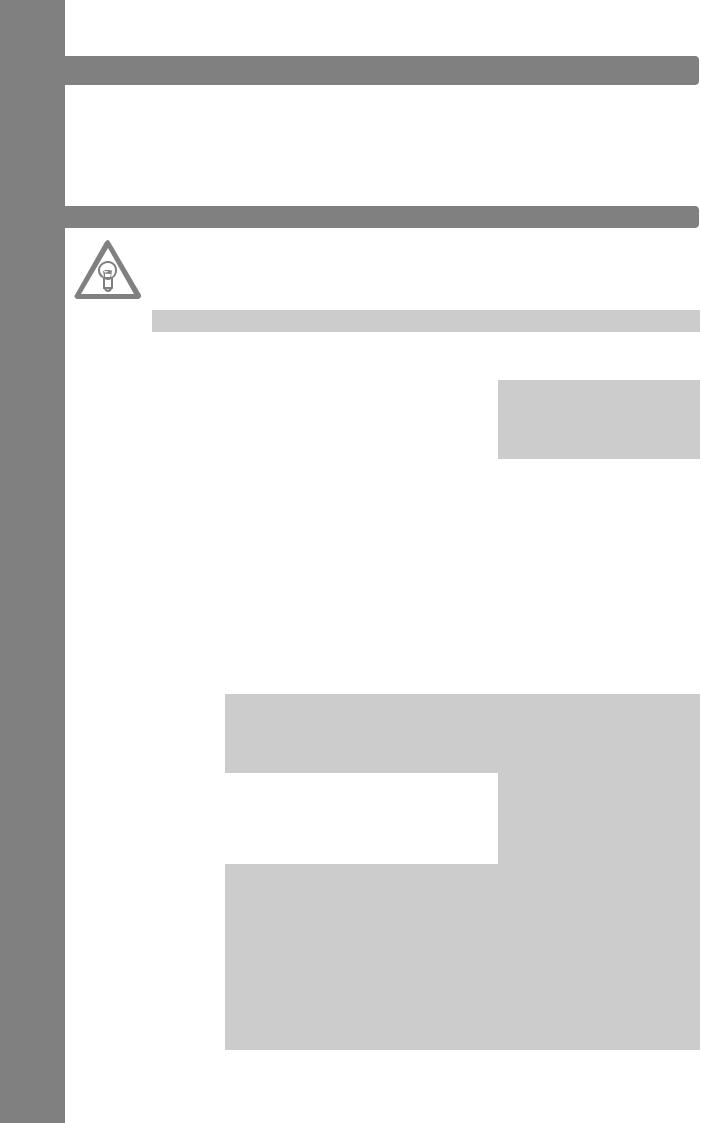
DEUTSCH
4. BEDIENUNG
Nachdem der Reloop Jockey 3 angeschlossen und richtig in der DJ-Software Traktor konfiguriert wurde, kann diese nun bedient werden. Wird Traktor Pro verwendet, so kann die Jockey 3 Bedienoberfläche voll ausgeschöpft werden. Für Traktor LE ergeben sich, insbesondere für die Effektsteuerung, die Anzahl der verwendbaren Decks und die Hot Cue-Belegung einige Unterschiede.
4.1. TRAKTOR-FUNKTIONSBELEGUNG
HINWEIS!
Im Folgenden wird die gesamte Traktor-Funktionsbelegung beschrieben. Einige Features sind nur in Traktor Pro möglich und sind daher in der folgenden Tabelle grau markiert.
Element |
Funktion |
Funktion bei aktivem Shift -T3- |
|
|
|
T1 |
Pitchfader |
Keyfader |
|
Hiermit wird der Pitch auf dem aktuellen Deck |
Hiermit wird die Tonlage des aus- |
|
(siehe -T30-) eingestellt. |
gewählten Decks verändert. |
|
|
|
T2 |
Dry/Wet-Regler |
Effektwechsel <Advanced E.> |
|
Mit dem Encoder lässt sich die Effektstärke |
Ist die Advanced Effekt-Sektion |
|
einstellen. |
ausgewählt, so lässt sich durch |
|
|
Drehen des Encoders der Effekt |
|
|
wechseln. |
|
|
|
T3 |
Effektparameter <Advanced E.> |
Keyfader |
|
Im Advanced Effekt-Modus lassen sich hiermit |
Hiermit wird die Tonlage des aus- |
|
die Parameter justieren. |
gewählten Decks verändert. |
|
Dry/Wet-Feinregelung <Chained E.> |
Effektwechsel <Advanced E.> |
|
Wird der Chained Effekt-Modus verwendet, so |
Ist die Advanced Effekt-Sektion |
|
lassen sich die einzelnen Effekte mit den Enco- |
ausgewählt, so lässt sich durch |
|
dern steuern. |
Drehen des Encoders der Effekt |
|
|
wechseln. |
|
HINWEIS! |
Effektwechsel <Chained E.> |
|
In Traktor LE funktioniert nur der 1. Parameter |
Hiermit lässt sich im Chained |
|
im Chained Effekt-Modus. |
Effekt-Modus der jeweilige Effekt |
|
|
wechseln. |
|
|
HINWEIS! |
|
|
In Traktor LE funktioniert nur der |
|
|
1. Effekt der Effekt-Sektion. |
|
|
|
T4 |
FX On-Taste <Advanced E.> |
FX-Preset-1-Taste |
|
Aktiviert die zum Deck gehörige Advanced FX- |
bestehend aus: |
|
Sektion (Deck A 4 FX1, Deck B 4 FX2, Deck C |
Beatmasher 2 |
|
4 FX3, Deck D 4 FX4) |
Digital LoFi |
|
|
Reverse Grain |
|
|
|
T5 |
Effekt-Reset-Funktion <Advanced E.> |
FX-Preset-2-Taste |
|
Im Advanced Effekt-Modus lässt sich damit der |
bestehend aus: |
|
Effekt zurücksetzen. |
Beatmasher 2 |
|
FX 1 On <Chained E.> |
Filter |
|
Aktiviert bzw. deaktiviert den 1. Effekt im Chai- |
Flanger Pulse |
|
ned Effekt-Modus. |
|
|
|
|
T6 |
Effekt-Taste 1 <Advanced E.> |
FX-Preset-3-Taste |
|
Aktiviert bzw. deaktiviert die Effekt-Taste 1 im |
bestehend aus: |
|
Advanced Effekt-Modus. |
Beatmasher 2 |
|
FX 2 On <Chained E.> |
Reverb |
|
Aktiviert bzw. deaktiviert den 2. Effekt im |
Reverse Grain |
|
Chained Effekt-Modus. |
|
|
|
|
T7 |
Effekt-Taste 2 <Advanced E.> |
FX-Preset-4-Taste |
|
Aktiviert bzw. deaktiviert die Effekt-Taste 2 im |
bestehend aus: |
|
Advanced Effekt-Modus. |
Delay |
|
FX 3 On <Chained E.> |
Filter |
|
Aktiviert bzw. deaktiviert den 3. Effekt im Chai- |
Reverb |
|
ned Effekt-Modus. |
|
|
|
|
14
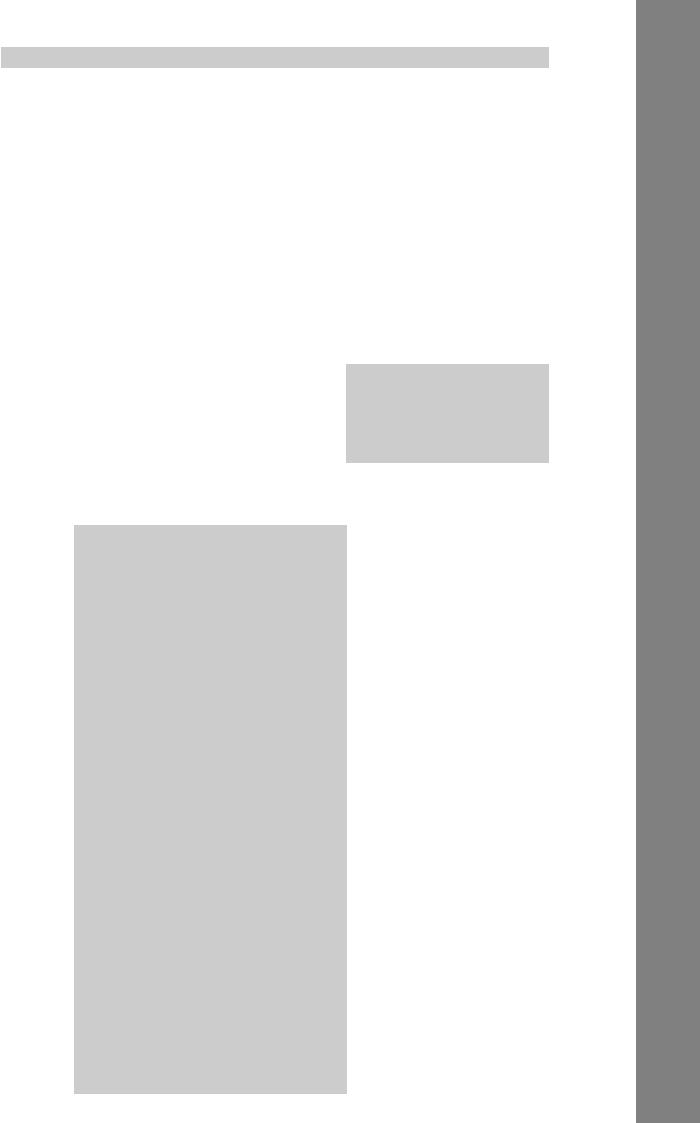
Element |
Funktion |
Funktion bei aktivem Shift -T3- |
|
|
|
T8 |
Loop-Länge |
|
|
Drehen des Encoders variiert die Länge eines |
|
|
gesetzten Loops. |
|
|
Drücken des Encoders aktiviert bzw. deakti- |
|
|
viert die Loop Active-Funktion. |
|
|
|
|
T9 |
Loop verschieben |
|
|
Drehen des Encoders verschiebt einen gesetz- |
|
|
ten Loop. |
|
|
Drücken und gleichzeitiges Drehen des Enco- |
|
|
ders legt die Schrittweite der Bewegung fest. |
|
|
|
|
T10 |
Filter |
|
|
Reguliert den Filter-Effekt für das aktive Deck. |
|
|
In der Nullstellung wird der Filter automatisch |
|
|
deaktiviert. |
|
|
|
|
T11 |
Pan (Balance)-Regler |
|
|
Hiermit lässt sich die Lautstärkeverteilung auf |
|
|
dem linken und rechten Kanal einstellen. Die |
|
|
Nullstellung entspricht einem gleichen Level |
|
|
auf beiden Kanälen. |
|
|
|
|
T12 |
Pitch Bend-Taste - |
FX-Routing-Taste 1 |
|
verlangsamt die Geschwindigkeit des Decks. |
Hiermit wird dem aktuellen Deck |
|
|
die FX Unit 1 zugewiesen. |
|
|
|
T13 |
Pitch Bend-Taste+ |
FX-Routing-Taste 2 |
|
erhöht die Geschwindigkeit des Decks. |
Hiermit wird dem aktuellen Deck |
|
|
die FX Unit 2 zugewiesen. |
|
|
|
T14 |
Autoloop-Funktion |
Loop In/Set Cue-Taste |
|
Setzt einen automatischen Loop mit der einge- |
Setzt manuell den Anfangspunkt |
|
stellten Loop-Länge (-T9-), ohne dass der Loop- |
eines Loops. Gleichzeitig wird |
|
Endpunkt manuell bestimmt werden muss. |
auch ein Cue-Punkt definiert. |
|
|
|
T15 |
Reloop-Funktion |
Loop Out-Taste |
|
Springt den zuletzt gespeicherten Loop an und |
Setzt manuell den Endpunkt eines |
|
reaktiviert diesen. |
Loops. Nun befindet sich das Deck |
|
|
in einem Loop-Modus, der gewähl- |
|
|
te Abschnitt wird kontinuierlich |
|
|
wiederholt. Erneutes Drücken |
|
|
beendet den Loop-Modus. |
|
|
|
T16 |
Beat Jump zurück |
Linksläufige GRID-Verschiebung |
|
Führt einen Beatjump (Sprung) gegen die |
Verschiebt das Raster, das Traktor |
|
Abspiel-Richtung durch. |
über die Bassline legt, ein Stück |
|
|
nach links. |
|
|
|
T17 |
Beat Jump vor |
Rechtsläufige GRID-Verschiebung |
|
Führt einen Beatjump (Sprung) in Abspiel- |
Verschiebt das Raster, das Traktor |
|
Richtung durch. |
über die Bassline legt, ein Stück |
|
|
nach rechts. |
|
|
|
T18 |
Hot Cue-Lösch-Taste |
|
|
Während dieser Knopf gedrückt gehalten wird, |
|
|
lassen sich gespeicherte Hot Cue-Punkte durch |
|
|
Drücken der entsprechenden Hot Cue-Pads |
|
|
-T20- löschen. Die LED des jeweiligen Pads |
|
|
erlischt. |
|
|
Anschließend einfach die Lösch-Taste loslas- |
|
|
sen, um den Lösch-Modus zu beenden. |
|
|
|
|
T19 |
Hot Cue-Bankwahl |
|
|
Wählt die gewünschte Hot Cue-Bank aus. |
|
|
Leuchtet die LED nicht auf so ist die CUE-Bank |
|
|
„1-4“ ausgewählt. Drücken der Taste „5-8“er- |
|
|
möglicht die Ansteuerung der Hot Cues 5-8 |
|
|
mit den Hot Cue-Knöpfen -T20-. |
|
|
|
|
T20 |
Hot Cue-Tasten |
|
|
Damit lassen sich die 8 Hot Cues eines Tracks |
|
|
in Traktor ansteuern. Je nach dem, welche |
|
|
Bank gerade aktiv ist (siehe -T19-), lassen sich |
|
|
die Hot Cues 1-4 bzw. 5-8 anwählen. |
|
|
Ist ein Hot Cue unbelegt (kein LED-Feedback), |
|
|
so wird durch Drücken eines Pads -T20- dieser |
|
|
der aktuellen Track-Position zugewiesen. |
|
|
|
|
DEUTSCH
15

DEUTSCH
Element |
Funktion |
Funktion bei aktivem Shift -T3- |
|
|
|
T21 |
Jog Wheel Modus-Tasten |
Crossfader-Auswahl-Tasten |
|
Es stehen insgesamt 4 Modi zur Verfügung, die |
Diese Tasten legen fest welche |
|
die Funktion des Jog Wheels -T28- bestimmen: |
Decks auf welche Crossfader- |
|
- SCRATCH |
Seite geroutet werden. |
|
Ist dieser Modus aktiv, so lässt sich der ak- |
|
|
tuelle Track scratchen, solange die Oberseite |
|
|
des Jog Wheel -T22- berührt wird. Wird nur |
|
|
die Seite berührt und das Jog Wheel bewegt, |
|
|
so lässt sich der laufende Track beschleunigen |
|
|
(Uhrzeigersinn) bzw. abbremsen (gegen den |
|
|
Uhrzeigersinn). |
|
|
- PITCH BEND |
|
|
Hiermit lässt sich der aktuelle Track beschleu- |
|
|
nigen (Uhrzeigersinn) bzw. abbremsen (ge- |
|
|
gen den Uhrzeigersinn). Im Gegensatz zum |
|
|
SCRATCH-Modus fließt auch die Rotationsge- |
|
|
schwindigkeit des Jog Wheel -T28- mit in die |
|
|
Manipulation des Tracks ein. |
|
|
- SEARCH |
|
|
Erlaubt das schnelle Scrollen durch einen gela- |
|
|
denen Track. |
|
|
- TRAX |
|
|
Durch Aktivieren dieses Modus wechselt Trak- |
|
|
tor automatisch in die Browse-Ansicht. Nun |
|
|
kann durch Drehen des Jog Wheel -T28- kom- |
|
|
fortabel durch die Trackliste navigiert werden. |
|
|
Eine vollständige Navigation sowohl im Ordner- |
|
|
als auch Liedverzeichnis in Traktor ist mit dem |
|
|
TRAX-Encoder -T28- möglich. |
|
|
|
|
T22 |
Jog Wheel |
|
|
Hiermit lassen sich verschiedene Funktionen |
|
|
ansteuern. Bitte sehen Sie sich dazu die Jog |
|
|
Wheel Modi-Tasten -T21- an. |
|
|
|
|
T23 |
Shift-Taste |
|
|
Durch Drücken dieser Taste erhalten alle |
|
|
Bedienelemente auf dem Gerät eine andere |
|
|
Funktionsbedeutung. Die derzeitige Zuweisung |
|
|
sehen Sie in der rechten Spalte dieser Tabelle. |
|
|
|
|
T24 |
Synchronisierungs-Taste |
Master-Deck-Zuweisung |
|
Das Tempo des aktuellen Decks wird dem |
Das aktuelle Deck wird zum |
|
Master-Deck angeglichen. |
Master-Deck. |
|
|
|
T25 |
Cup-Taste |
Tap-Taste |
|
Solange diese Taste gedrückt wird, springt das |
Legt das Tempo des Tracks fest, |
|
Deck zum zuletzt gesetzten Cue-Punkt und |
je nach dem, wie schnell die |
|
hält an. Wird die Taste losgelassen, startet die |
Taste wiederholt gedrückt wird. |
|
Wiedergabe. |
Idealerweise wird bei jedem Beat |
|
|
gedrückt, wenn das Raster (GRID) |
|
|
nicht passen sollte. |
|
|
|
T26 |
Cue-Taste |
FX-Mode-Taste |
|
Hiermit wird der Cue-Punkt angesprungen und |
Hiermit wird zwischen dem |
|
wiedergegeben, solange die Taste gehalten |
Advanced-Effekt-Modus und dem |
|
wird. |
Chained-Effektmodus gewechselt. |
|
|
|
T27 |
Play/Pause-Taste |
Keylock |
|
Startet bzw. pausiert die Wiedergabe des |
(De)aktiviert Keylock. |
|
Tracks. |
|
|
|
|
T28 |
Tracklist-Navigation |
Ordner-Navigation |
|
- Durch Drehen des Encoders lässt sich im |
- Durch Drehen des Encoders |
|
Trackverzeichnis scrollen. |
lässt sich im Ordnerverzeichnis |
|
- Drücken des Encoders maximiert die Browse- |
navigieren |
|
ransicht |
- Drücken des Encoders öffnet |
|
|
und schließt das selektierte |
|
|
Verzeichnis |
|
|
|
T29 |
Load-Tasten |
Favoriten-Navigation |
|
Durch Drücken dieser Taste wird der selektier- |
Mit diesen Tasten wird durch die |
|
te Track in das jeweilige Deck geladen. |
Favoriten gescrollt |
|
|
|
16
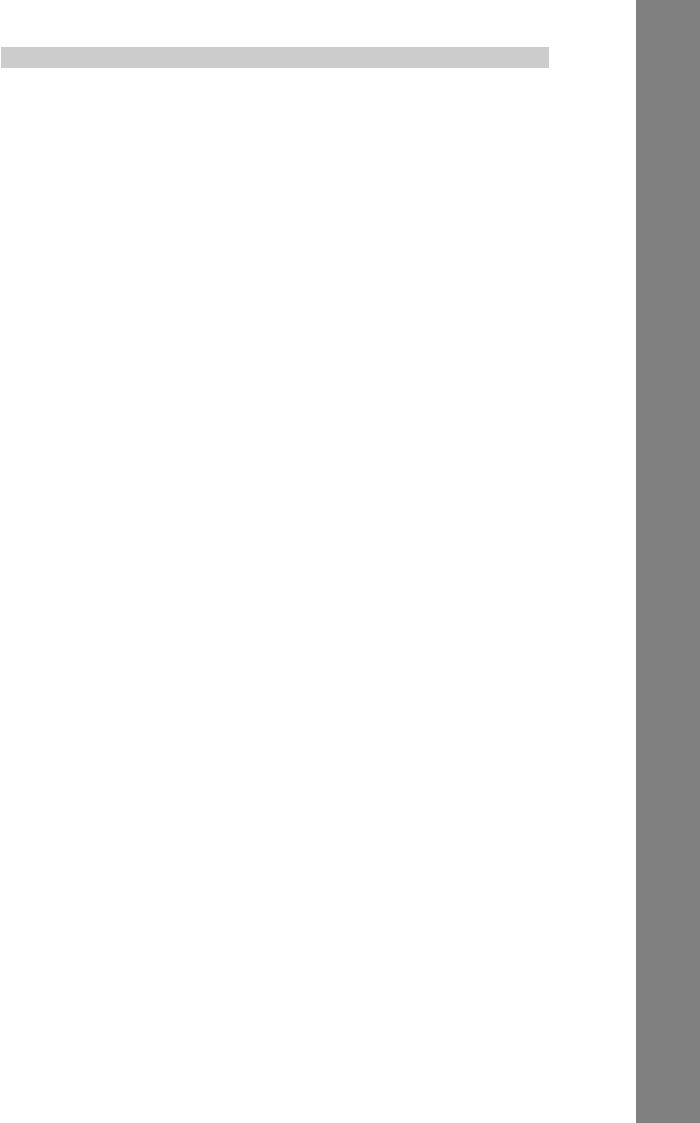
Element |
Funktion |
Funktion bei aktivem Shift -T3- |
|
|
|
T30 |
Deck-Auswahl-Schalter |
|
|
Mit diesem Schalter werden die steuerbaren |
|
|
Decks angewählt. Ist der Schalter auf Input |
|
|
gestellt kann der Mixer als analoger Mixer |
|
|
verwendet werden. |
|
|
|
|
T31 |
Gain-Regler |
|
|
Mit diesem Regler lässt sich die Lautstärke des |
|
|
Decks einstellen. |
|
|
|
|
T32 |
EQ-Regler High |
|
|
Mit diesem Regler lassen sich die Höhen ein- |
|
|
stellen. |
|
|
|
|
T33 |
EQ-Regler Mid |
|
|
Mit diesem Regler lassen sich die Mitten ein- |
|
|
stellen. |
|
|
|
|
T34 |
EQ-Regler Low |
|
|
Mit diesem Regler lassen sich die Tiefen ein- |
|
|
stellen. |
|
|
|
|
T35 |
CUE-Monitor |
Preview-Player-Tasten |
|
Mit dieser Taste lässt sich das ausgewählte |
Mit diesen Tasten wird der selek- |
|
Deck vorhören. |
tierte Track in den Previewplay- |
|
|
er geladen und gestartet bzw. |
|
|
gestoppt. |
|
|
|
T36 |
Linefader |
|
|
Mit dem Linefader wird die Kanallautstärke |
|
|
reguliert. |
|
|
|
|
T37 |
Master-Lautstärke |
|
|
Mit diesem Regler wird die Master-Ausgangs- |
|
|
Lautstärke eingestellt. |
|
|
Dieser Regler ist analog und sendet kein MIDI- |
|
|
Signal. |
|
|
|
|
T38 |
Booth-Lautstärke |
|
|
Mit diesem Regler wird die Booth-Ausgangs- |
|
|
Lautstärke eingestellt. |
|
|
Dieser Regler ist analog und sendet kein MIDI- |
|
|
Signal. |
|
|
|
|
T39 |
Kopfhörer-Lautstärke |
|
|
Mit diesem Regler wird die Lautstärke des |
|
|
Kopfhörers eingestellt. |
|
|
Dieser Regler ist analog und sendet kein MIDI- |
|
|
Signal. |
|
|
|
|
T40 |
CUE-Mix-Überblendung |
|
|
Mit dem CUE-Mix-Regler kann ein Vorabmix im |
|
|
Kopfhörer simuliert werden. Dabei wird in rech- |
|
|
ter Stellung das Mastersignal und in der linken |
|
|
Stellung das CUE-Signal gehört. |
|
|
|
|
T41 |
Power-LED |
|
|
Die Power-LED signalisiert, dass der Jockey |
|
|
3 über eine ausreichende Stromversorgung |
|
|
verfügt. |
|
|
|
|
T42 |
MIDI-Status-LED |
|
|
Die MIDI-Status-LED signalisiert, dass MIDI- |
|
|
Befehle vom Controller gesendet werden. |
|
|
|
|
T43 |
VU-Meter |
|
|
Das VU-Meter zeigt die Eingangs-Pegel für die |
|
|
selektierten Decks. |
|
|
|
|
T44 |
Crossfader |
|
|
Mit diesem Regler wird zwischen den Decks |
|
|
übergeblendet. Siehe hierzu auch -T21- |
|
|
|
|
F48 |
Crossfader-Curve |
|
|
Hiermit lässt sich die Kurve des Crossfaders |
|
|
einstellen. Long > Cut. |
|
|
|
|
DEUTSCH
17
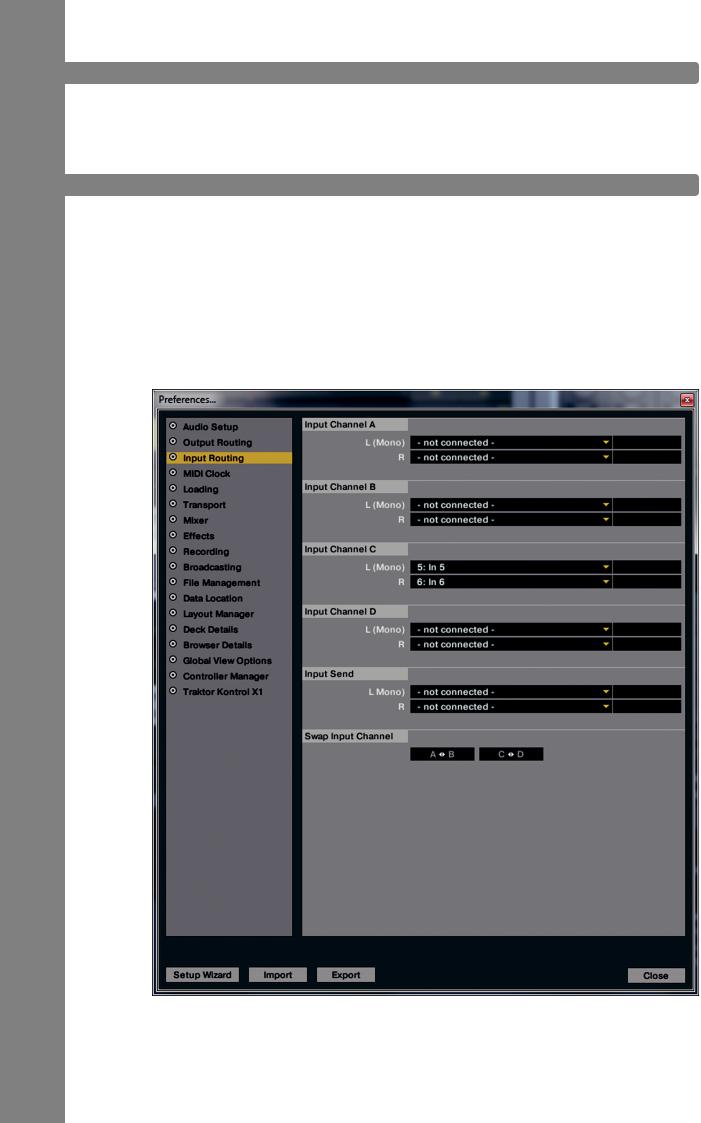
4.2. ROUTING-FUNKTIONEN
Der Jockey 3 verfügt über verschiedene Routing-Möglichkeiten, um vorhandenes Equipment einbinden zu können.
4.2.1.MIKROFON
Auf der Gerätevorderseite kann ein Mikrofon über einen 6,3 mm Klinkenstecker eingebunden werden -F45-. Neben einem Volume-Regler -46- ist ein Routing-Schalter -47- enthalten, der folgende Routing-Optionen für das Mirkofon steuert:
SW = Das Mikrofon-Signal wird zur Software geroutet. Für diese Funktion ist ein freies Deck für das Mikrofon-Signal notwendig. In Traktor Pro muss zusätzlich noch der Eingang, wie im folgenden beschrieben, konfiguriert werden:
Zunächst müssen in den Einstellungen die richtigen Intputs für das entsprechende Deck gewählt werden. Im Beispiel wird Deck C als Mikrofon-Kanal verwendet.
DEUTSCH
18

Um das Signal über den Master hörbar zu machen muss das Deck nun nochauf Audio-Thru gestellt werden.
Durch die Verwendung dieser Routig-Option kann das Mikrofon-Signal mit den Traktor-internen Effekten aufgewertet werden.
Thru = Das Mikrofon-Signal wird direkt auf den Master-Ausgang geroutet. Bei dieser Variante wird kein Kanal in der Software benötigt und eignet sich daher sehr gut für User der Traktor LE Version oder bei der Verwendung von vier Decks in Traktor Pro.
Off= Das Mikrofon wird stumm geschaltet.
4.2.2. INPUTS
Die beiden Inputs 1 und 2 können mit den Routing-Schaltern -F49- und -F50- wahlweise in die Software (SW) oder auf den Master-Ausgang (MIX) geroutet werden. Die Off-Stellung schaltet die Inputs aus.
Beispiel-Routing für IN 1:
IN 1 = SW
Das Signal des Input 1 wird nun auf die Input-Channels 1 und 2 geroutet. Traktor Pro muss zu diesem
Zweck noch richtig konfiguriert werden:
DEUTSCH
19

Zunächst müssen in den Einstellungen die richtigen Inputs für das entsprechende Deck gewählt werden. Im Beispiel wird Deck C als analoger Kanal verwendet.
DEUTSCH
Um das Signal über den Master hörbar zu machen muss das Deck nun nochauf Audio-Thru gestellt werden.
Um das Signal über den Mixer zu steuern muss der Deck-Auswahl-Schalter auf C gestellt sein. Durch die Verwendung dieser Routig-Option kann das Input-Signal mit den Traktor-internen Effekten aufgewertet werden.
20
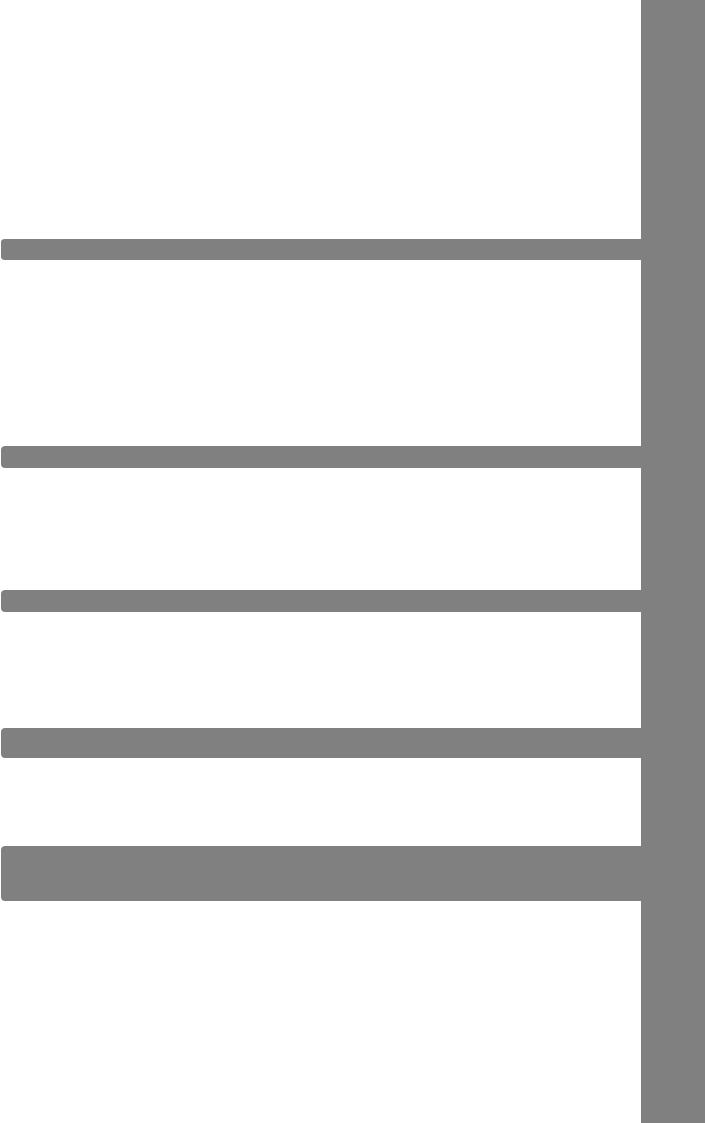
IN1 = Mix
Ist das Input-Routing auf MIX geschaltet, so wird das Input-Signal direkt auf den Mixer geroutet. Wird der Deck-Auswahl-Schalter -30- auf IN1 gesetzt, werden die beiden Decks A und C in Traktor stumm geschaltet. Lediglich das analoge Signal ist zu hören.
IN1 = Off
IN1 wird stumm geschaltet
4.3. ANALOG-MIXING-FUNKTION
Der Jockey III kann ebenfalls als Zwei-Kanal-Mixer ohne die Einbindung eines Computers genutzt werden.
Zu diesem Zweck müssen beide Deck-Auswahl-Schalter -T30- auf IN1 bzw. IN2 geschaltet sein. Die beiden Routing-Schalter -F49- und -F50- müssen auf MIX gestellt sein.
Je nach dem, welche Quellen am Jockey III angeschlossen werden -B66- -B67-, kann man für jedes
Deck zwischen Phono (Plattenspieler) und Line (CD-Player) -B65- umschalten.
Mit den CUE-Tasten -T35- lässt sich das Signal auf jeder Seite vorhören. Mit der CUE-Mix-Überblen- dung -T40- kann ein Mix schon im Kopfhörer simuliert werden.
4.4. OUTPUTS
Der Jockey 3 verfügt auf der Rückseite über drei Stereo-Ausgangs-Kanäle.
Master 1 -B63- als Cinch-Ausgang sowie Master 2 -B62- als symmetrischer 6,3 mm Klinken-Ausgang werden über den Master-Lautstärke-Encoder -T37- geregelt.
Der Booth-Ausgang -B64- als Cinch-Ausgang wird über den Booth-Regler -T38- geregelt.
4.5. MASTER-THRU UND CUE-MASTER-THRU
Die Master-Thru Funktion eignet sich vor allem für Setups mit 2 DJs. Das Ausgangssignal des zweiten DJs wird über den 3,5mm Klinkenstecker -B61- durch den Jockey 3 direkt an den Master ausgegeben. Will man das Signal am Jockey 3 vorhören, so kann die Vorhör-Funktion mit dem CUE-Master-
Thru Schalter -F53- aktiviert werden.
5. GERÄTEEINSTELLUNGEN UND -TESTS
Direkt am Jockey 3 können ganz ohne zu Hilfenahme des Computers einige Einstellungen und Tests vorgenommen werden. Im Folgenden wird auf einige Punkte genauer eingegangen.
5.1.MENUZUREINSTELLUNGDERMIDI-CHANNEL-ZUWEISUNG UND DER JOG-WHEEL-AUFLÖSUNG
Um das Einstellungsmenu zu erreichen gehen Sie wie folgt vor:
1.Stellen Sie sicher, dass der Jockey 3 ausgeschaltet ist (siehe Stellung Ein/Aus-Schalter -B56-).
2.Halten Sie die Shift-Taste -T23- gedrückt und schalten Sie den Jockey 3 durch Umlegen des Ein/ Aus-Schalters -B56- ein.
3.Lassen Sie nun die Shift-Taste -T23- los.
Sie haben nun die Möglichkeit die MIDI-Channel-Zuweisung und die Jog Wheel-Auflösung zu verändern.
DEUTSCH
21
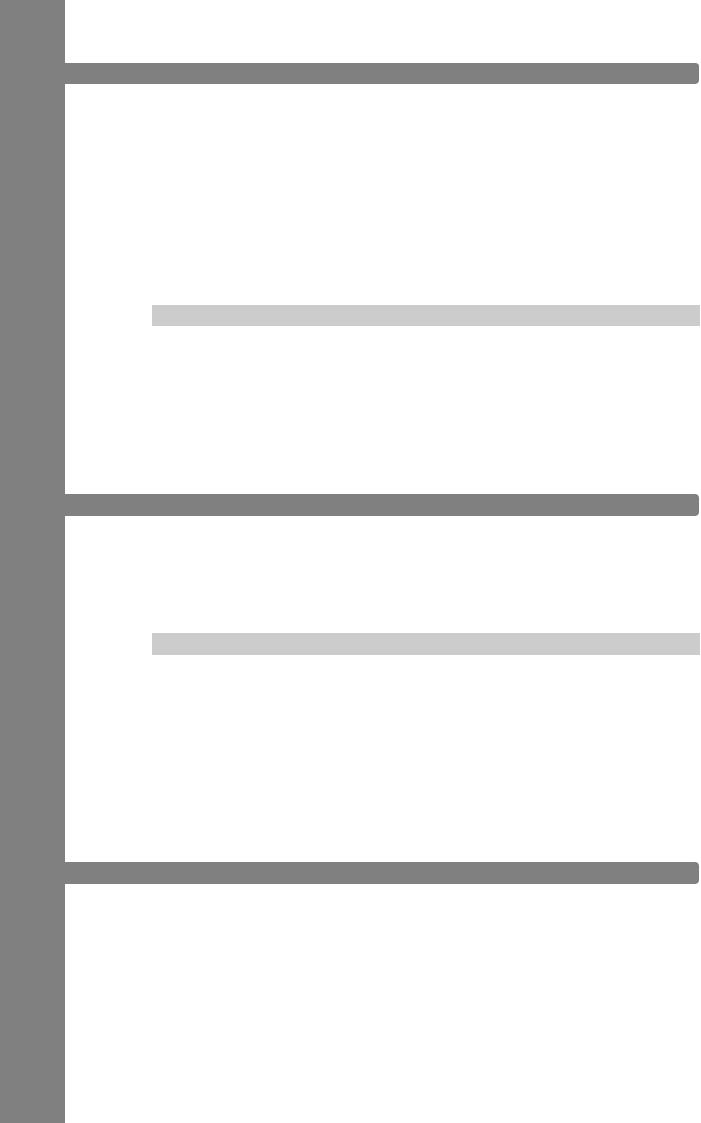
DEUTSCH
5.1.1. MIDI-CHANNEL-ZUWEISUNG
ACHTUNG!
Standardmäßig ist der Jockey 3 auf die MIDI-Kanäle 1-4 konfiguriert. Deck A ist dabei auf dem 1., Deck B auf dem 2., Deck C auf dem 3. und Deck D auf dem 4. Kanal. Die offiziellen Mappings seitens Reloop sind auf die standardmäßige Konfiguration ausgelegt. Eine Veränderung ist damit im Normalfall nicht notwendig.
Sollten Sie dennoch vorhaben, die Decks auf die MIDI-Kanal-Kombinationen 5-8, 9-12 oder 13-16 legen zu wollen, gehen Sie wie folgt vor:
1.Durch Drücken des linken FX Dry/Wet Encoders gelangen Sie in das MIDI-Channel-Zuweisungs-Menu.
2.Mit den CUE-Pads 1 - 4 -T20- können nun die MIDI-Kanäle geändert werden. Das entsprechende
CUE-Pad leuchtet durchgängig auf, während die anderen CUE-Pads aufblinken.
MIDI-Kanal-Kombination |
CUE-Pad-Taste |
|
|
|
|
1 – 4 |
1 |
|
|
|
|
5 |
- 8 |
2 |
|
|
|
9 |
- 12 |
3 |
|
|
|
13 - 16 |
4 |
|
|
|
|
3.Sind die gewünschten MIDI-Kanäle ausgewählt können Sie diese durch Drücken der Shift-Taste
-T23- dauerhaft speichern.
5.1.2. JOG WHEEL-AUFLÖSUNG
Wird Traktor Pro verwendet, ist ein Umstellen der Jog Wheel-Auflösung nicht notwendig. Allerdings unterstützt nicht jede Software die hohe Auflösung des im Jockey 3 verbauten Jog Wheels -T22-. Sollten Sie die Auflösung verändern wollen, gehen sie wie folgt vor:
1. Durch Drücken des FX Param. 1 Encoders -T3- gelangen Sie in das Jog Wheel-Auflösungs-Menu.
Jog Wheel-Auflösung |
CUE-Pad-Taste |
|
|
512 |
1 |
|
|
1024 |
2 |
|
|
2048 |
3 |
|
|
4096 |
4 |
|
|
2. Mit den CUE-Pads 1 – 4 -T20- kann die Jog Wheel-Auflösung umgestellt werden. Das entsprechende
CUE-Pad leuchtet durchgängig auf, während die anderen CUE-Pads aufblinken.
3.Ist die gewünschte Auflösung ausgewählt können Sie diese durch Drücken der Shift-Taste -T23- dauerhaft speichern.
5.2. LED-FUNKTIONSTEST
Hiermit können Sie testen, ob alle im Jockey 3 verbauten LEDs einwandfrei funktionieren.
Für den Funktionstest gehen Sie wie folgt vor:
1.Stellen Sie sicher, dass der Jockey 3 ausgeschaltet ist (siehe Stellung Ein/Aus-Schalter -B56-).
2.Halten Sie die linke Sync-Taste -T24- gedrückt und schalten Sie den Jockey 3 durch Umlegen des Ein/Aus-Schalters -B56- ein.
3.Lassen Sie nun die Sync-Taste -T24- los.
4.Es sollten nun alle LEDs aufleuchten.
5.Um den Test abzuschließen, schalten Sie das Gerät über den Ein/Aus-Schalter -B56- einfach aus.
22

5.3. AUTO-SETUP
Hiermit können Sie ein Auto-Setup durchführen. Das Auto-Setup dient zur Problembehebung und sollte durchgeführt werden, wenn der Jockey 3 nicht richtig reagieren sollte.
1.Stellen Sie sicher, dass der Jockey 3 ausgeschaltet ist (siehe Stellung Ein/Aus-Schalter -B56-).
2.Halten Sie die rechte Play-Taste -T27- gedrückt und schalten Sie den Jockey 3 durch Umlegen des Ein/Aus-Schalters -B56- ein.
3.Lassen Sie nun die Play-Taste -T27- los.
4.Das Auto-Setup wird nun durchgeführt.
5.Um das Auto-Setup abzuschließen, drücken Sie die rechte Play-Taste -T27- ein weiteres Mal.
5.4. FIRMWARE-VERSIONS-ÜBERPRÜFUNG
Um die aktuelle Firmware-Version des Jockey 3 auszulesen gehen Sie wie folgt vor:
1.Stellen Sie sicher, dass der Jockey 3 ausgeschaltet ist (siehe Stellung Ein/Aus-Schalter -B56-).
2.Halten Sie die rechte Shift-Taste -T23- gedrückt und schalten Sie den Jockey 3 durch Betätigen des Ein/Aus-Schalters -B56- ein.
3.Die LEDs des linken FX Param.3 Encoders leuchten nun auf. Die Anzahl der aufleuchtenden LEDs entspricht der aktuell installierten Firmware-Version.
4.Zum Beenden der Anzeige lassen Sie die Shift-Taste -T23- los und starten das Gerät neu.
5.5. JOG-DRAG
Der Jockey 3 bietet die Funktion den Jog Wheel-Widerstand für jedes Jog Wheel nach eigenen Wünschen anzupassen. Um den Jog-Wheel-Widerstand zu ändern drehen Sie das entsprechende JogDrag -S69- in die gewünschte Position.
5.6. JOG-SENSITIVITY
Mit dem Regler -B58- kann die Jog Wheel Sensitivity eingestellt werden.
5.7. LED-DIMMER
Mit dem Regler -B59- kann die LED-Hintergrundbeleuchtung für alle LEDs eigestellt werden.
6. UPDATES & SUPPORT
6.1. FIRMWARE-UPDATE
6.1 Für den Reloop Jockey 3 besteht die Möglichkeit, dass dessen Firmware aktualisiert werden kann. Somit können nachträglich Änderungen vorgenommen werden, aber auch neue Features hinzugefügt werden. Eine Anleitung dazu finden Sie online unter unten genannter Adresse.
DEUTSCH
23

DEUTSCH
Durchführen eines Firmware-Updates
1.Stellen Sie sicher, dass der Jockey 3 ausgeschaltet (siehe Stellung Ein/Aus-Schalter -B56-) und per USB-Kabel am Rechner angeschlossen ist.
2.Halten Sie die rechte CUP-Taste -T25- und die rechte CUE-Taste -T26- gedrückt und schalten Sie den Jockey 3 durch Umlegen des Ein/Aus-Schalters -B56- ein.
3.Lassen Sie nun beide Tasten los.
4.Die obersten LEDs des VU-Meter blinken nun auf. Der Jockey 3 befindet sich im Update-Modus.
5.Starten Sie nun das Firmware-Update-Tool von der Installations-CD und öffnen die für Ihr Gerät passende Firmware-Datei.
6.Füren Sie nun das Firmware-Update durch indem Sie auf die Schaltfläche „Start“ klicken.
7.Die neue Firmware wird nun an das Gerät übertragen.
24

8.Nachdem das Update erfolgreich abgeschlossen ist beenden Sie das Firmware-Update-Tool und starten den Jockey 3 über den Ein/Aus-Schalter -B56- neu.
6.2. TREIBER-UPDATE
Speziell für das integrierte Audio-Interface werden ebenfalls aktualisierte Treiber angeboten, die heruntergeladen werden können.
6.3. MAPPINGS
Auch werden für Traktor Pro Nachfolgeversionen und andere DJ-Softwares stets aktualisierte Mappings bereitgestellt, damit Sie den Reloop Jockey 3 auch in Zukunft verwenden können. Ebenfalls können speziell auch für abweichende Setups spezielle Mappings geladen werden, die z.T. von der
Nutzergemeinde stammen.
Schauen Sie daher regelmäßig auf folgender Internetseite:
www.reloopdj.com/forum
Neben zahlreichen Downloads steht Ihnen hier auch ein Support zur Verfügung.
7. ANHANG
7.1. SYSTEMANFORDERUNGEN TRAKTOR LE
PC:
Windows® XP (aktuellstes Service Pack, 32 Bit) , Windows Vista®/Windows® 7 (aktuellstes Service Pack, 32/64 Bit)
Intel® Pentium 4® 2.4 GHz oder Intel® Core™ Duo 2 GB RAM
Mac:
Mac OS® X 10.5 oder 10.6 (aktuellstes Update)
Intel® Core™ Duo 2 GB RAM
7.2. MIDI-ZUWEISUNGSTABELLE
MIDI MAP (Hex)
SW name |
Type |
MIDI |
MIDI 2 (Shift) |
Remarks |
|
|
|
|
|
TRAX |
SW/ENC |
34/34 |
73/73 |
|
|
|
|
|
|
FX SEL.(Adv.) |
SW/ENC |
19/19 |
58/58 |
|
|
|
|
|
|
FX SEL.1(Cha.) |
SW/ENC |
1A/1A |
59/59 |
|
|
|
|
|
|
FX SEL.2(Cha.) |
SW/ENC |
1B/1B |
5A/5A |
|
|
|
|
|
|
FX SEL.3(Cha.) |
SW/ENC |
1C/1C |
5B/5B |
|
|
|
|
|
|
LENGTH |
SW/ENC |
20/20 |
5F/5F |
|
|
|
|
|
|
MOVE |
SW/ENC |
21/21 |
60/60 |
|
|
|
|
|
|
JOG |
SW/ENC |
22/22 |
61/61 |
|
|
|
|
|
|
JOG CW |
SW |
23 |
62 |
SCRATCH LED = |
|
|
|
|
ON & No Touch |
|
|
|
|
Inner Wheel |
|
|
|
|
|
DEUTSCH
25
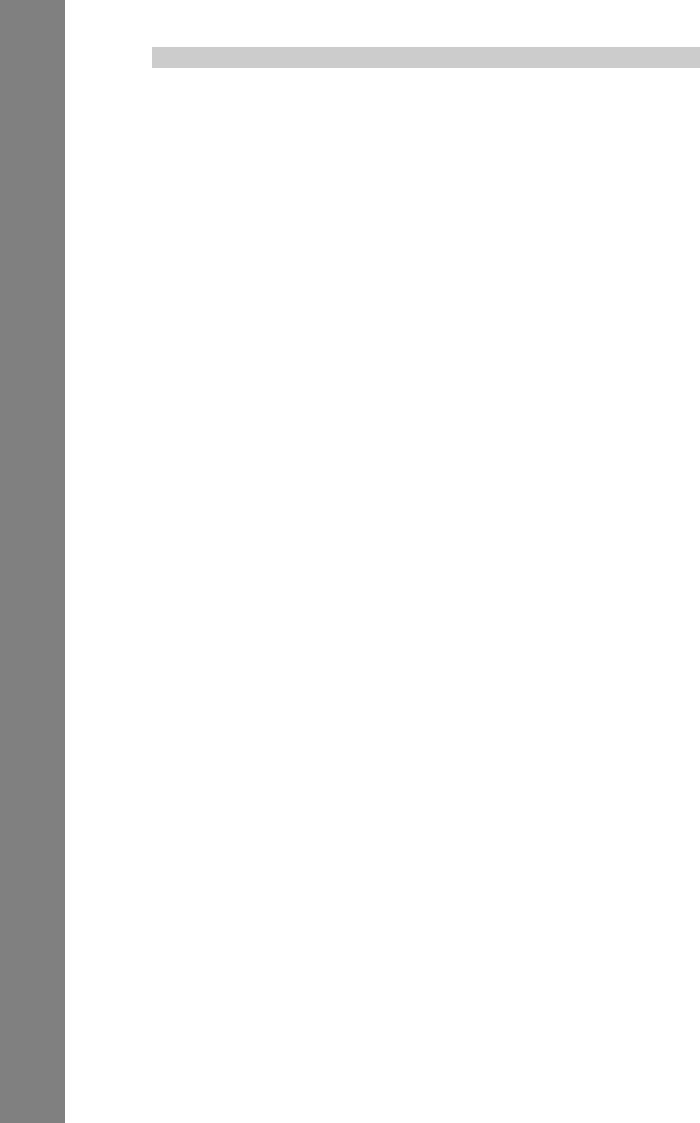
DEUTSCH
SW name |
Type |
MIDI |
MIDI 2 (Shift) |
Remarks |
|
|
|
|
|
JOG CCW |
SW |
24 |
63 |
SCRATCH LED = |
|
|
|
|
ON & No Touch |
|
|
|
|
Inner Wheel |
|
|
|
|
|
KEY |
PITCHBEND/VR |
PitchBend |
2C |
|
|
|
|
|
|
GAIN |
VR |
2D |
6C |
|
|
|
|
|
|
HIGH |
VR |
2E |
6D |
|
|
|
|
|
|
MID |
VR |
2F |
6E |
|
|
|
|
|
|
LOW |
VR |
30 |
6F |
|
|
|
|
|
|
CH FADER |
VR |
31 |
70 |
|
|
|
|
|
|
FILTER |
VR/CENTER |
32/32 |
71/71 |
|
|
|
|
|
|
PAN |
VR/CENTER |
33/33 |
72/72 |
|
|
|
|
|
|
CUE/MASTER |
VR |
36 |
-- |
CH1 Only |
FADER |
|
|
|
|
|
|
|
|
|
CROSSFADER |
VR |
37 |
-- |
CH1 Only |
|
|
|
|
|
FX ON |
SW/LED |
01/01 |
40/01 |
|
|
|
|
|
|
RST |
SW/LED |
02/02 |
41/02 |
|
|
|
|
|
|
FX B1 |
SW/LED |
03/03 |
42/03 |
|
|
|
|
|
|
FX B2 |
SW/LED |
04/04 |
43/04 |
|
|
|
|
|
|
LOOP |
SW/LED |
05/05 |
44/05 |
|
|
|
|
|
|
RELOOP |
SW/LED |
06/06 |
45/06 |
|
|
|
|
|
|
< BEAT |
SW/LED |
07/07 |
46/07 |
|
|
|
|
|
|
BEAT > |
SW/LED |
08/08 |
47/08 |
|
|
|
|
|
|
DEL. |
SW/LED |
09/09 |
48/09 |
|
|
|
|
|
|
5-8 |
SW/LED |
0A/0A |
49/0A |
|
|
|
|
|
|
1/5 |
SW/LED |
0B/0B |
4A/0B |
|
|
|
|
|
|
2/6 |
SW/LED |
0C/0C |
4B/0C |
|
|
|
|
|
|
3/7 |
SW/LED |
0D/0D |
4C/0D |
|
|
|
|
|
|
4/8 |
SW/LED |
0E/0E |
4D/0E |
|
|
|
|
|
|
XF A |
SW/LED |
0F/0F |
4E/0F |
|
|
|
|
|
|
XF B |
SW/LED |
10/10 |
4F/10 |
|
|
|
|
|
|
XF C |
SW/LED |
11/11 |
50/11 |
|
|
|
|
|
|
XF D |
SW/LED |
12/12 |
51/12 |
|
|
|
|
|
|
TAP |
SW/LED |
13/13 |
52/13 |
|
|
|
|
|
|
|< CUE |
SW/LED |
14/14 |
53/14 |
|
|
|
|
|
|
CUE > |
SW/LED |
15/15 |
54/15 |
|
|
|
|
|
|
KEYLOCK |
SW/LED |
16/16 |
55/16 |
|
|
|
|
|
|
LOAD |
SW/LED |
17/17 |
56/17 |
|
|
|
|
|
|
PREV |
SW/LED |
18/18 |
57/18 |
|
|
|
|
|
|
SHIFT |
SW |
1D |
-- |
|
|
|
|
|
|
PITCH BEND - |
SW |
1E |
5D |
|
|
|
|
|
|
PITCH BEND + |
SW |
1F |
5E |
|
|
|
|
|
|
FX SEL.(Adv.) |
LED |
19 |
|
0~7F(0~127) *1 |
|
|
|
|
|
FX SEL.1(Cha.) |
LED |
1A |
|
0~7F(0~127) *1 |
|
|
|
|
|
FX SEL.2(Cha.) |
LED |
1B |
|
0~7F(0~127) *1 |
|
|
|
|
|
FX SEL.3(Cha.) |
LED |
1C |
|
0~7F(0~127) *1 |
|
|
|
|
|
CH Level meter |
LEVEL |
1D |
|
0~A(0~10) |
|
|
|
|
|
26

CC-ABSOLUTE (VR)
Control Change messages are sent with status 0xBn, where n is the channel, for the specified CC controller. Thus the controller MIDI ID is indicated with the channel along with the CC number. The value from 0x00 to 0x7F, directly related to the location of the controller.
CC-RELATIVE (ENC)
Control Change messages are status 0xBn, where n is the channel, for the specified CC controller.
Thus the controller MIDI ID is indicated with the channel along with the CC number. The value from 0x40 to indicate the change in the controller. This is an offset to 0x40 “one’s complement” notation. A message with data 0x43 indicates a positive change of 3.
A messages with data 0x31 indicates a negative change of 15.
SWITCH ON/OFF (SW,CENTER,CW,CCW)
These messages are used for switches.
Control Change messages are sent with status 0x9n, SWITCH On and Off value are 0x7F and 0x00, where n is the channel.
LED ON/OFF (LED)
These messages are used for LED.
Control Change messages are sent with status 0x9n, LED On and Off value are 0x7F and 0x00, where n is the channel.
PITCHBEND
Pitchbend messages are status 0xEn, where n is the channel, for the specified controller.
Thus the controller ID is indicated only by the channel.
For accurate changes, the 14 bit data in a pitch bend message is reserved for absolute controllers which require more than 7 bits of data.
LEVEL LED (LEVEL)
These messages are used for LEVEL.
Control Change messages are sent with status 0x9n, LED Off value is 0x00 and On value is related to LED amount, 0x01 with one LED, 0x02 with two LED…., where n is the channel.
DEUTSCH
27
